,
In a previous article I had described how you can automatically back up your Windows Server 2016/2012 or 2012R2 by using the Windows Server Backup feature, in order to protect your server from any problem that may occur and prevent it from functioning properly.
In this article I will explain how to restore Server 2016/2012/2012R2 to a previous system state, from a system image backup, which created with the Windows Server Backup application, if the system is online (Windows is able to start normally).
Related Articles:
- How to Create System Restore Points on Server 2016/2012 using Windows Server Backup.
- How to Restore Files from Windows Server Backup in Server 2016/2012/2012R2.
How to Restore Server 2016 in a Previous System State from a System Image Backup.
The only way to perform a system state recovery on Server 2016/2012, when your server is online, * is by using the WbAdmin command utility.
* Note: If your server cannot start normally, then read the instructions in this tutorial.
To Restore the System State on Server 2016/2012 with WbAdmin:
1. Open Command prompt as administrator. (type CMD on the search box, right-click at the ‘Command Prompt’ result and select Run as Administrator)
2. At command prompt, type the following command to view all the available backup versions:
- wbadmin get versions

3. At the «wbadmin get versions» command output, note the version identifier of the backup that you want to restore and the backup location.

4. To perform a system state restore, use the wbadmin with the following syntax:
- wbadmin start systemstaterecovery -version:versionIdentifier -backupTarget:Backup Destination location -machine:MachineName -quiet
e.g. In this example, we want to restore the backup version: 10/18/2018-16:14 which is stored at drive G: on the local machine (server). So the command will be:
- wbadmin start systemstaterecovery -version:10/18/2018-16:14 -backupTarget:G:

WbAdmin start systemstaterecovery (Explanation of the Base Parameters): *
* Note: Type «WbAdmin start systemstaterecovery» to view all available parameters.
-version Specifies the version identifier for the backup to recover in MM/DD/YYYY-HH:MM format. If you do not know the version identifier, type wbadmin get versions.
-backupTarget Specifies the storage location that contains the backup or backups you want to recover. This parameter is useful when the storage location is different from where the backups of this computer are usually stored.
e.g. If the backup is stored at the following network share folder \\192.168.1.200\Public\Backup, the command will be:
- wbadmin start systemstaterecovery -version:10/18/2018-16:14 -backupTarget:\\192.168.1.200\Public\Backup
-machine Specifies the name of the computer that you want to recover. This parameter is useful when multiple computers have been backed up to the same location. Should be used when the -backupTarget parameter is specified.
e.g. If you want to recover another machine (e.g. the «Server01»), from a backup which stored at the following network folder \\192.168.1.200\Public\Backup, the command will be:
- wbadmin start systemstaterecovery -version:10/18/2018-16:14 -backupTarget:\\192.168.1.200\Public\Backup -machine:server01
-quiet Runs the subcommand with no prompts to the user.
That’s it! Let me know if this guide has helped you by leaving your comment about your experience. Please like and share this guide to help others.
If this article was useful for you, please consider supporting us by making a donation. Even $1 can a make a huge difference for us in our effort to continue to help others while keeping this site free:
- Author
- Recent Posts
Konstantinos is the founder and administrator of Wintips.org. Since 1995 he works and provides IT support as a computer and network expert to individuals and large companies. He is specialized in solving problems related to Windows or other Microsoft products (Windows Server, Office, Microsoft 365, etc.).
Содержание
- Как сделать восстановление системы windows server 2012 r2? Пошаговая инструкция
- Зачем это нужно?
- Откат винды
- Из безопасного режима
- Восстанавливаемся с диска
- Возможные проблемы
- Заключение
- Windows Server Backup: как создать резервную копию и восстановить данные с нее? Экономный бэкап
- Установка средства, используемого для выполнения резервного копирования
- Создание копии
- Резервное восстановление windows server 2012
- Архивация windows server 2012 r2
- Почему именно система архивации данных windows server 2012 r2
- Куда можно делать резервную копию
- Куда лучше копировать
- Установка системы архивации windows server
- Настройка системы архивации windows server
- Восстановление Windows Server 2012 R2
- Как восстановить отдельный файл или папку
- Восстановление в случае поломки операционной системы
Как сделать восстановление системы windows server 2012 r2? Пошаговая инструкция
Здравствуйте, многоуважаемые читатели моего блога, гости сайта и начинающие пользователи компьютеров.
Не так давно у моего друга слетела на работе винда, причем серверная. И принесло это не мало проблем, как знакомому, так и компании. Но все было восстановлено, хоть и с запозданием. Поэтому я решил сделать отдельную статью по такой теме, как восстановление системы windows server 2012 r2. Итак, поехали!
Содержание статьи
Зачем это нужно?
Как я уже говорил, в некоторых ситуациях винду лучше переустановить с нуля, но если речь ведётся о серверной машине, то разумнее сделать восстановление. Это хотя бы позволит сохранить все файлы в целости и сохранности.
Особенно это касается операционных систем редакции standard. Они сами то по себе не особо стабильно работают, а при критических сбоях файл в системе могут просто потеряться.
Поэтому, гораздо разумнее делать бэкап ОС и в случаях багов ее распаковывать.
Восстановить систему можно различными способами так как под рукой у меня нет серверной версии, я покажу на стандартной семерке. Сам процесс ничем не отличается от серверного типа – те же кнопки, те же менюшки и действия.
Откат винды
Этот метод позволит сделать откат к заводским настройкам системы. Идем в пуск и в строке поиска вписываем слово восстановление. В появившемся меню кликаем по нему.
Теперь нужно в интерфейсе нажать кнопочку далее.
Нужно выбрать точку восстановления с любой удобной вам даты и опять нажать далее.
В следующем окошке клацаем по кнопке готово.
Затем появится окно с предупреждением. В нем выбираем «да».
Компьютер должен уйти в перезагрузку, а потом вы увидите вот такое сообщение.
Так проходит восстановление из резервной копии.
Из безопасного режима
Этот метод невозможен без резервной копии. Нужно перезагрузить компьютер, и во время включения нажать клавишу Ф8. Это позволит выйти в меню, где можно выбрать безопасный режим.
Как только он прогрузится, опять же, заходим в пуск и вбиваем в поиск слово восстановление. Потом клацаем по нужному пункту.
Выбираем пункт с другой точкой резервной копии.
Теперь выбираем дату и жмем далее.
Затем жмем готово.
Восстанавливаемся с диска
Самый верный метод – восстановление с установочного диска.
Подгружаемся с него и в этом экране жмем на указанную строчку один раз левой кнопкой мыши.
В появившемся окне нажимаем вторую позицию с названием восстановление системы.
На следующем этапе мы просто выбираем кнопку далее.
Выбираем точку восстановления и далее компьютер все сделает сам.
Возможные проблемы
Бывает такое что восстановление провести невозможно. Выскакивает табличка, которая гласит об этом из-за проблем с групповой политикой.
Заключение
Кстати, вот видео, которое я нашел специально для вас.
Есть еще вариант работы через командную строку. Но этот метод я вам не советую использовать.
Пользуйтесь способами, которые я описал, и тогда у вас точно не будет проблем.
Статья вышла небольшая, но очень полезная, поэтому делитесь ей с друзьями и коллегами по работе в социальных порталах. А еще вы можете подписаться на блог и всегда знать о новых публикациях. На этом все, желаю вам удачных восстановлений и стабильной работы системы! до новых встреч на сайте!
Источник
Windows Server Backup: как создать резервную копию и восстановить данные с нее? Экономный бэкап
ОС Windows Server содержит средство резервного копирования, помогающее сэкономить на покупке стороннего программного продукта. Настройка Windows Server backup занимает минимум времени.

Установка средства, используемого для выполнения резервного копирования
Для установки Windows Server backup необходимо выполнить последовательно действия:
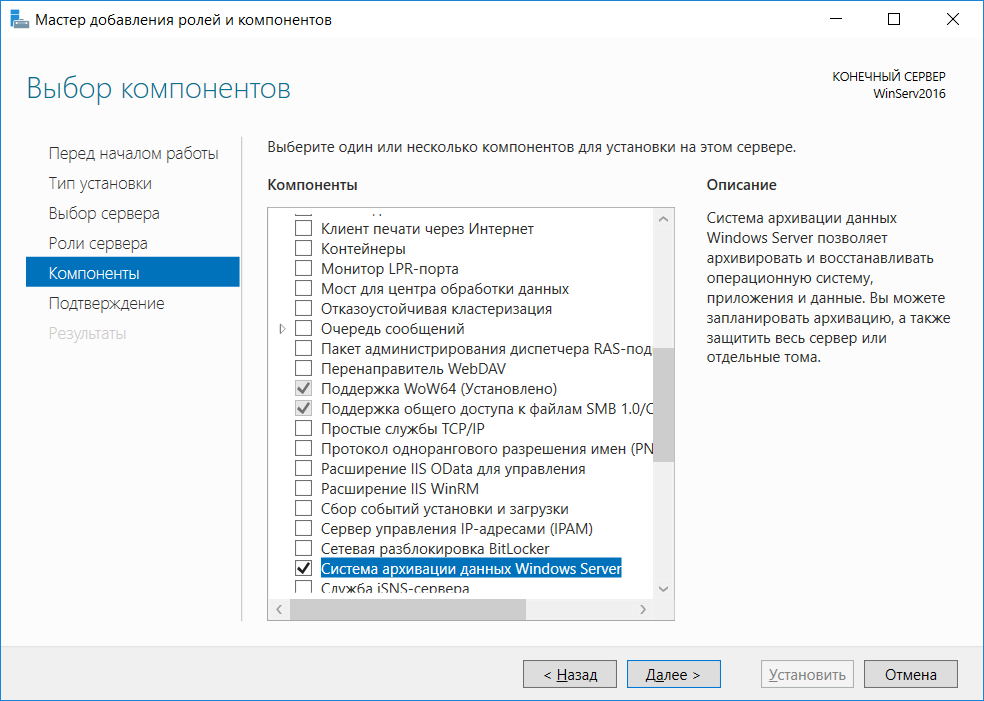
Рис. 1. Установка компонентов
Создание копии
Откройте Диспетчер серверов, из меню Средства выберите команду Система архивации данных Windows Server.

Рис. 2. Запуск средства резервного копирования
Основное окно средства копирования показано на рис. 3. На данный момент резервная копия не создавалась.

Рис. 3. Система архивации данных Windows Server
Выберите команду Расписание архивации (данная команда будет доступна на панели справа после перехода в раздел Локальная архивация на панели слева). Для настройки расписания в Windows Server backup следуйте следующим инструкциям:
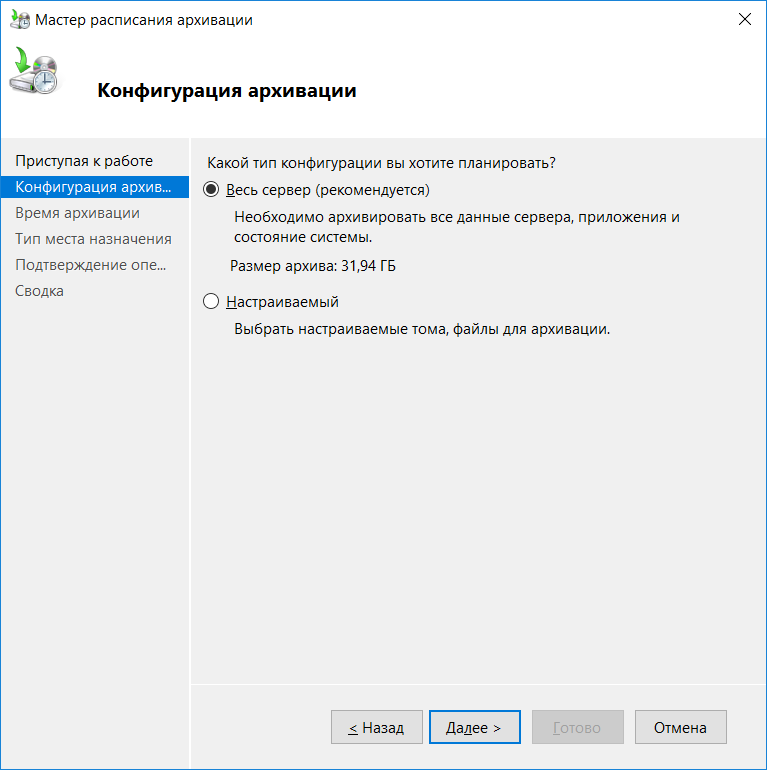
Рис. 4. Конфигурация
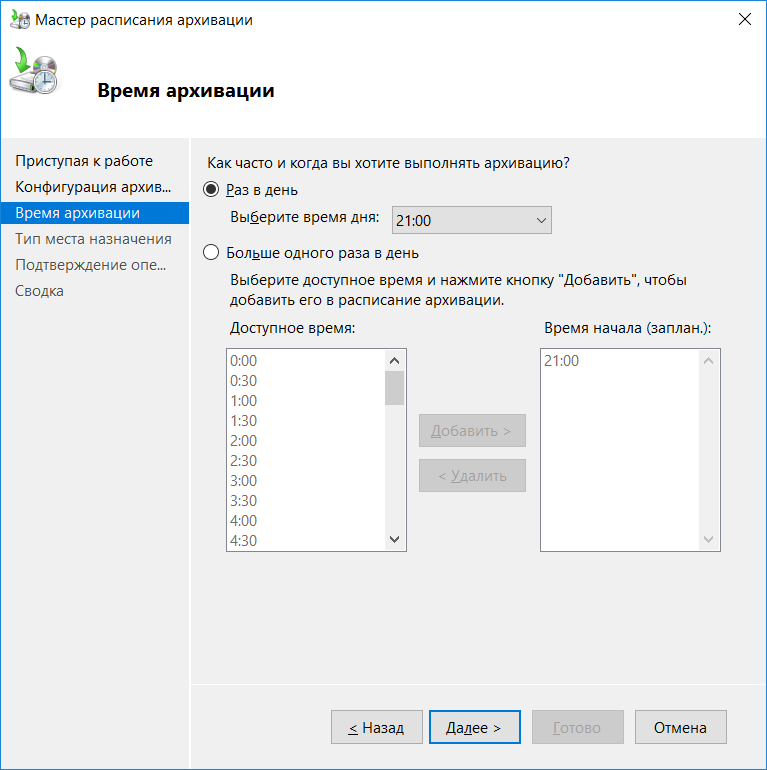
Рис. 5. Время создания архива

Рис. 6. Где хранить копии?
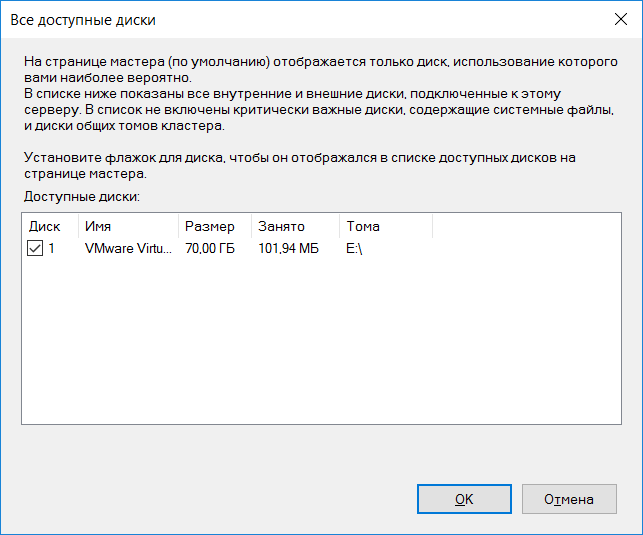
Рис. 7. Выбор диска назначения

Рис. 8. Выберите диск и нажмите Далее.
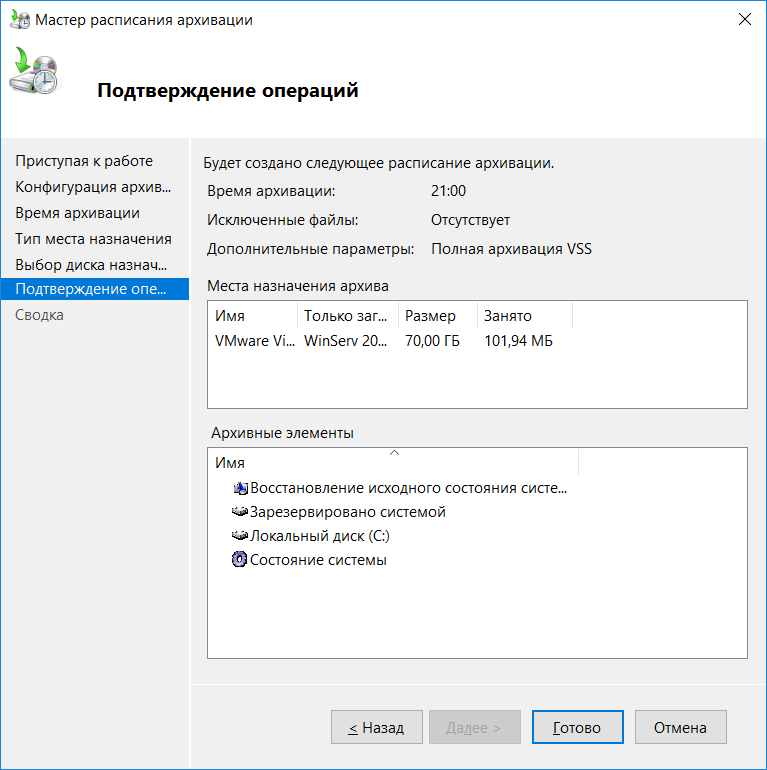
После нажатия кнопки Готово, начнется форматирование диска для архивации. Нужно дождаться завершения этого процесса. Затем мастер сообщит вам время первой архивации. Нажмите кнопку Закрыть. Архивация успешно настроена.
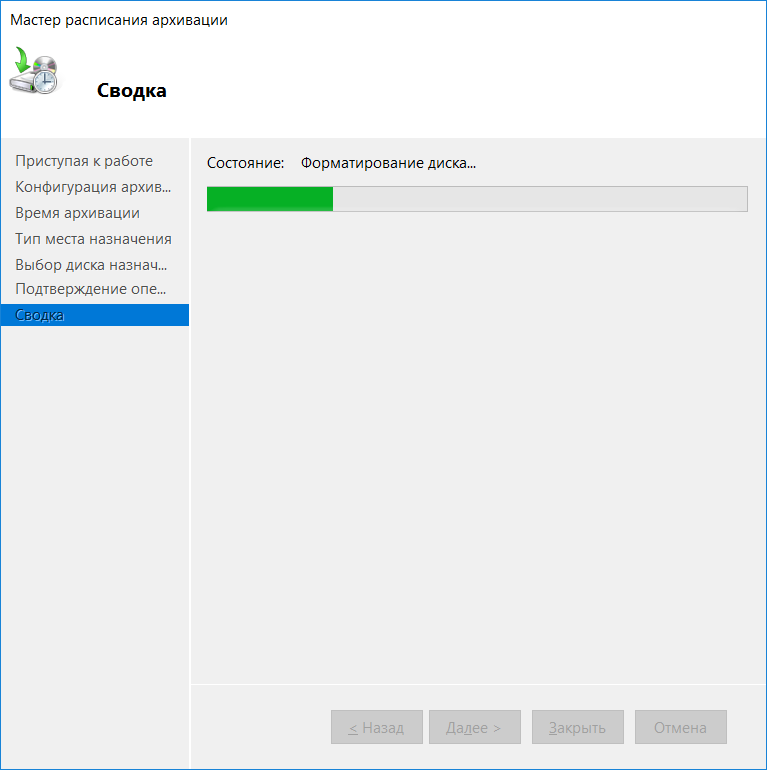
Рис. 10. Форматирование диска для архивации
Источник
Резервное восстановление windows server 2012
Добрый день уважаемые читатели блога, я вам уже много раз показывал, как ремонтируется и восстанавливается операционная система Windows, но почти все эти статьи были про клиентские версии, сегодня я хочу исправиться и наконец осветить вопрос, как производится резервное копирование windows server систем, так как выход из стоя сервера, чревато для бизнеса денежными потерями, в отличии от простоя обычного офисного компьютера. Я вам расскажу свои примеры из жизни, в которых мне бы очень помогла архивация windows server 2012 r2.
Архивация windows server 2012 r2
Как вы уже наверно догадались, резервное копирование windows server систем, осуществляется с помощью встроенного компонента система архивации данных windows server 2012 r2. Хочу сразу отметить, что она есть и в 2008 R2, но я буду рассказывать на примере более современной версии, хотя все изложенное подойдет и для предыдущей версии. Если вы еще застали времена Windows Server 2003, то наверняка знакомы с компонентом NTBackup, именно им все делали бэкап системы, и она даже умела писать на ленты. Затем пришел на смену 2008, без R2 и показал убогий и переработанный компонент архивация windows, у которого убрали кучу функционала, до сих пор мне не понятна логика людей, выпустивших тогда этот компонент в таком виде. Прошел год и вышел R2, который уже вернул большую часть функций, которые были в NTBackup и сделал резервное копирование windows server, очень простым и удобным.
Если кто не в курсе, то в отличии от клиентских версий виндоус, у серверных нет по умолчанию механизма защиты системы и в случае повреждения загрузчика или еще каких, то системных файлов, быстро восстановиться из предыдущей версии не получиться, а все дело в архитектуре серверной ОС, так как в ней по умолчанию идет всего по минимуму, для большей защиты и уменьшения нагрузки. Системный администратор сам решит, что ему нужно и это правильно, но вот защиту могли бы и включить.
Расскажу пример из жизни, как и у всех администраторов большая часть серверного парка уже давно это виртуальные машины, хотя есть небольшая часть серверов, которая не виртуализована, просто потому, что не рационально и не даст выхлопа, я говорю про сервера с 300 гб оперативной памяти и MS SQL сервером. В один прекрасный день был сбой по электричеству и UPS все не выдержал. В итоге сервера выключились, не совсем правильно. Восстанавливая сервисы один из серверов не загружался и у него была ошибка an error occurred while attempting при загрузке Windows. Ее получилось победить, но через 5-6 часов, что согласитесь не очень быстро, а вот если бы была резервная копия системы и средство восстановления, то все прошло бы за пару минут.
Если вы зайдете в Свойства системы, то вкладку Защита системы, вы не найдете на Windows Server 2012 R2.

Почему именно система архивации данных windows server 2012 r2
Но система архивации данных windows server 2012 r2, уже идет под капотом в самой системе и самый большой шок, то что большинство системных администраторов, просто о нем не знают, поэтому вынуждены использовать сторонние продукты. Кто-то мне говорил, что он не понимает, как это все работает, что натолкнуло меня на написание данной статьи, чтобы люди, увидели все это на практике.
Куда можно делать резервную копию
Система архивации данных windows server может создавать резервные копии на такие хранилища:
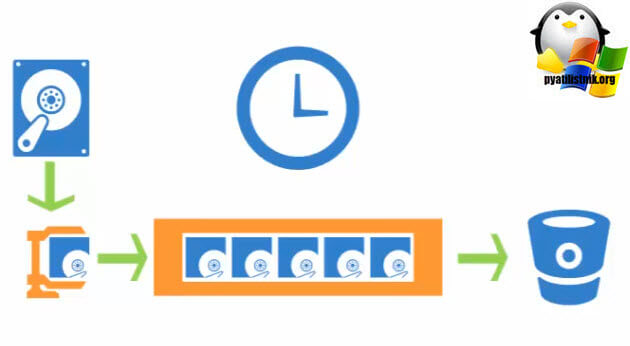
Система архивации данных windows server 2012 R2 умеет создавать полную копию и дифференциальную (добавочную), сама управляет сроком хранения. У нее принцип работы очень простой, она будет записывать и хранить столько копий, сколько ей позволяет дисковое пространство, затем будет циклическое перезаписывание, более нового на более старое, очень похоже на видео наблюдение.
Так что после настройки хранилища резервных копий, служба архивации Windows Server, сама все сделает и организует пространство хранения данных. В этом кроется огромный плюс для начинающих системных администраторов, так как не все сразу способны оценить нужный объем хранилища и объем данных, многие не знают, что данные в резервных копиях сжимаются, а если вы знаете еще такое слово как дедупликация Windows, то сможете выжать из дискового пространства максимум.
Давайте немного поговорим про сам механизм работы системы архивации windows server, тут нового ничего нету, она использует службу теневого копирования тома (VSS), ее задачей является дать средству архивирования работать с открытыми и системными файлами, и не просто работать, а еще и не мешать системе работать, служба просто делает некий слепок состояния, это очень похоже на снапшот у виртуальных машин. На движке Windows Server 2012 R2, вы можете таким образом архивировать виртуальные машины на Hyper-V 3.0, не прекращая их работы.

Куда лучше копировать
Ответить на этот вопрос не просто, так как у всех ситуации по резервному копированию разные и инфраструктура разная. Давайте рассмотрим плюсы и минусы разных хранилищ. Напоминаю их у нас их несколько. Во-первых, если вы кладете резервную копию локально на сервер, то вы быстрее ее сделаете и быстрее сможете восстановиться при необходимости, а с другой стороны сервер может сломаться локально, а еще хуже если это будет RAID, то тут все будет печально. Второй пример вы делаете бэкап на ISCSI диски, хорошо, что хранится удаленно от сервера, можно быстро пере подключить к другому серверу при необходимости, но медленней скорость создания бэкапа и скорость восстановления, и так же могут выйти из строя сервера и диски с которых вы делаете ISCSI диски. Подведя итог, у вас в идеале должны быть копии в нескольких местах, понятно что не всегда это возможно, но стремиться к этому нужно, тут надо понять критичность данных и реализовать систему исходя из этого.
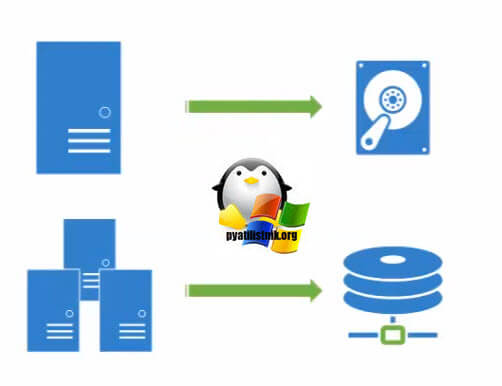
Установка системы архивации windows server
Давайте смотреть как устанавливается система архивации данных windows server 2012 r2, еще начиная с 2008 это компонент системы и логично, что его нужно искать в диспетчере сервера. Выбираем пункт Управление > Добавить роли и компоненты
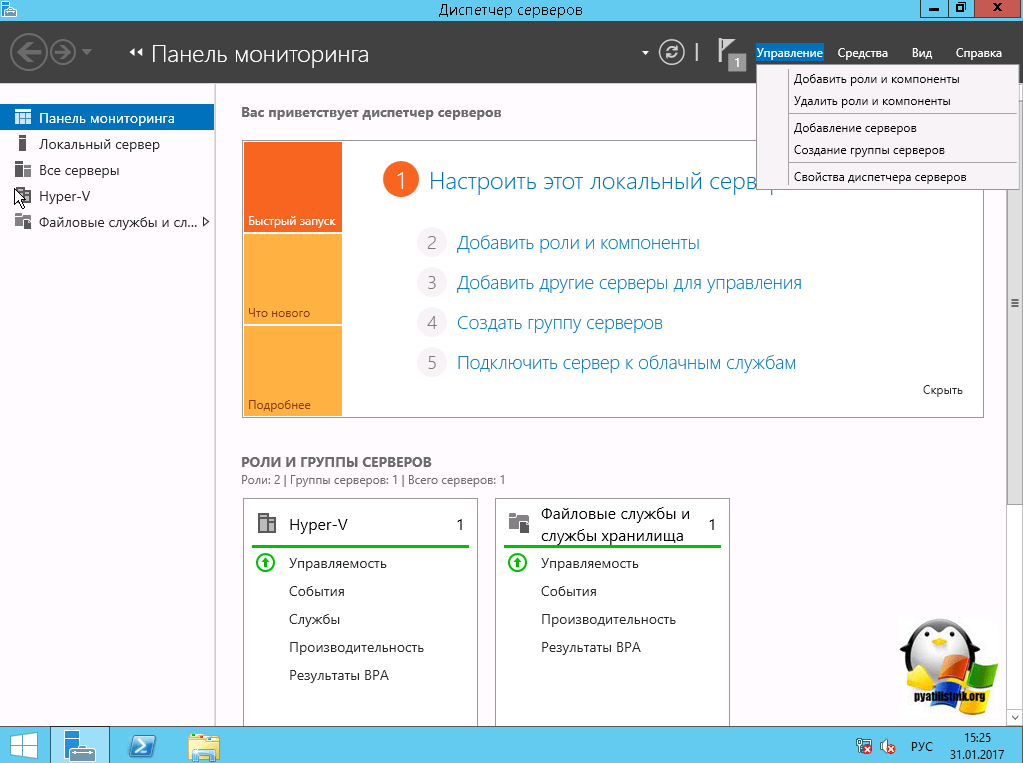
оставляем пункт установка ролей и компонентов
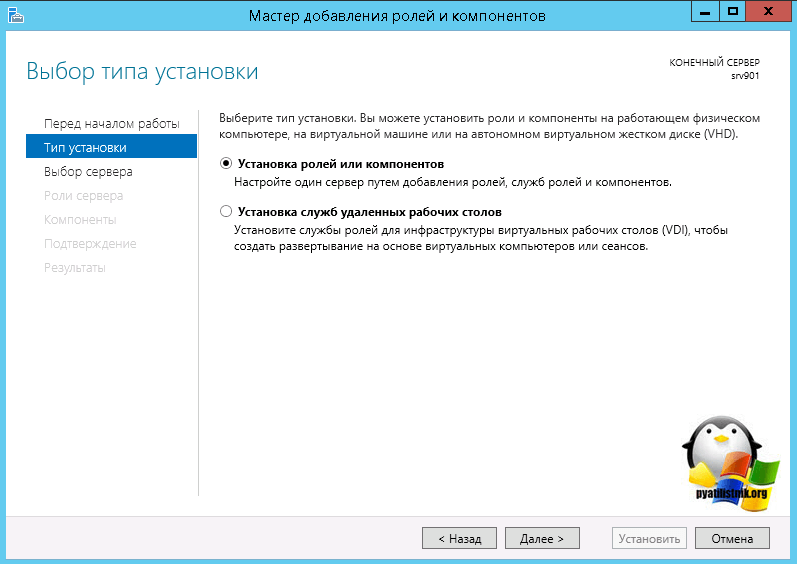
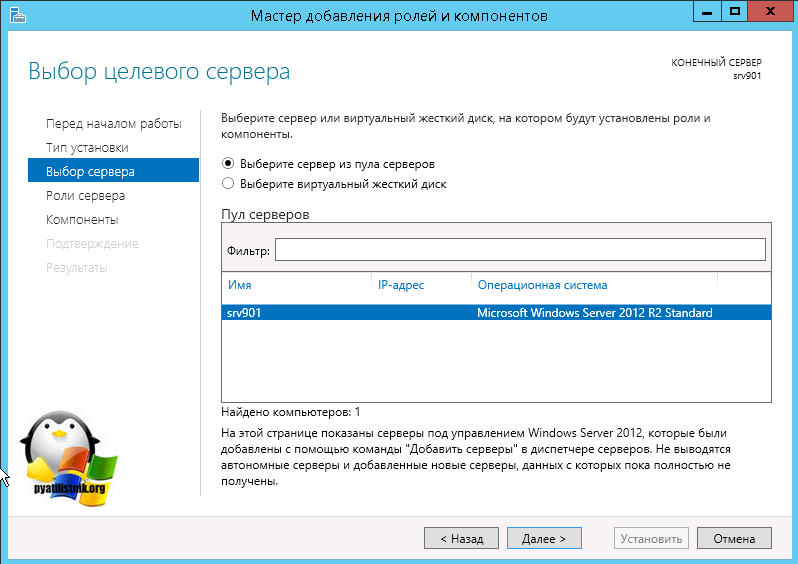
Пропускаем роли и жмем далее.
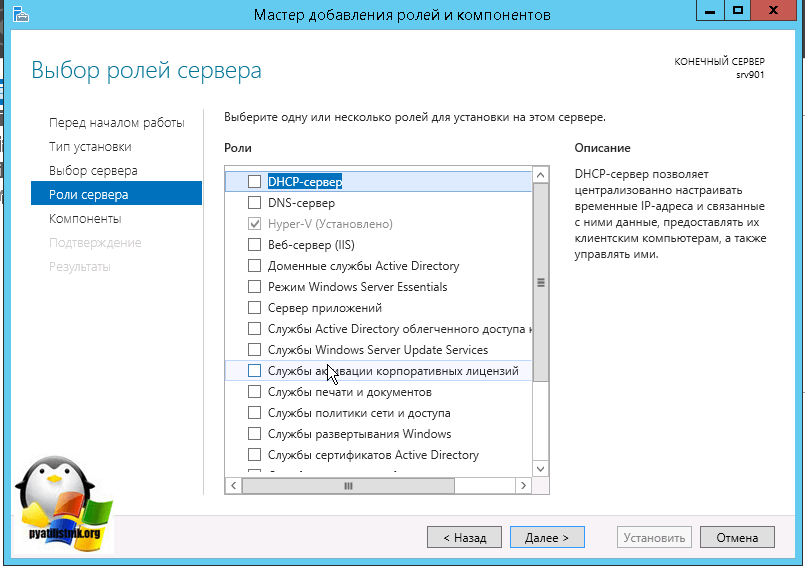
Выбираем пункт Система архивации Windows Server
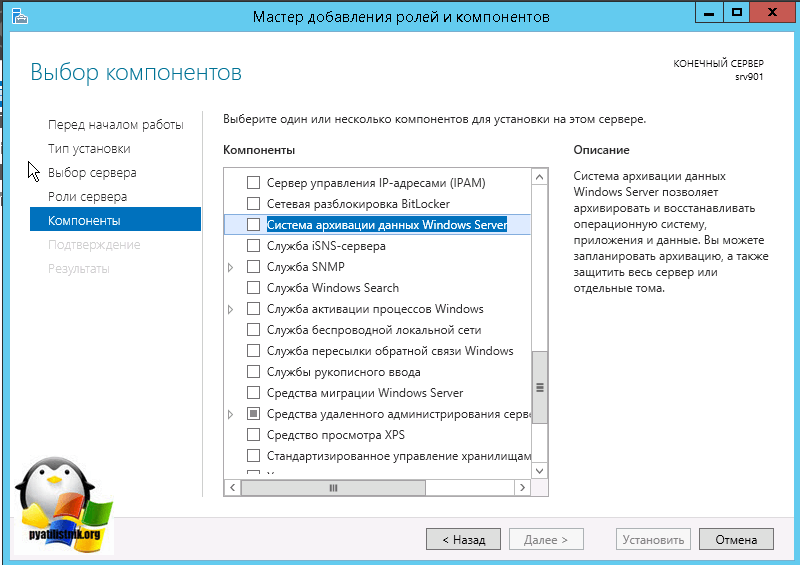
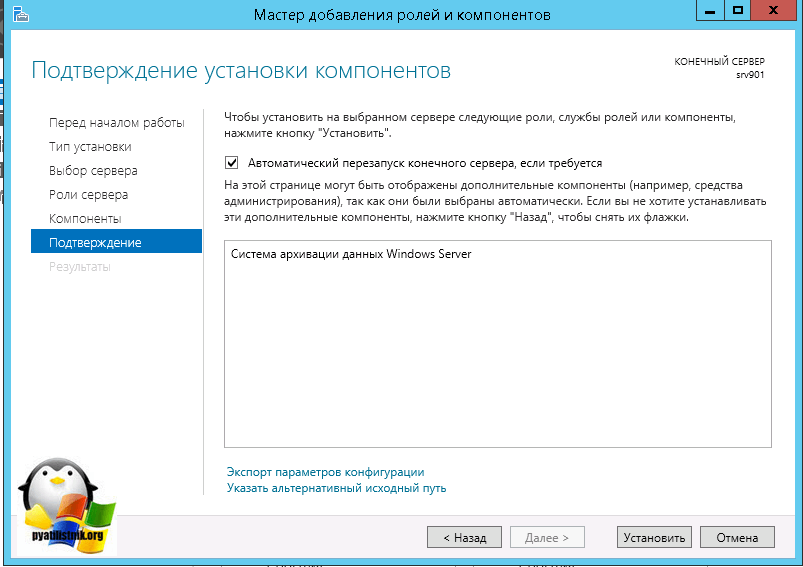
Через пару мгновений, у вас установится нужный компонент.
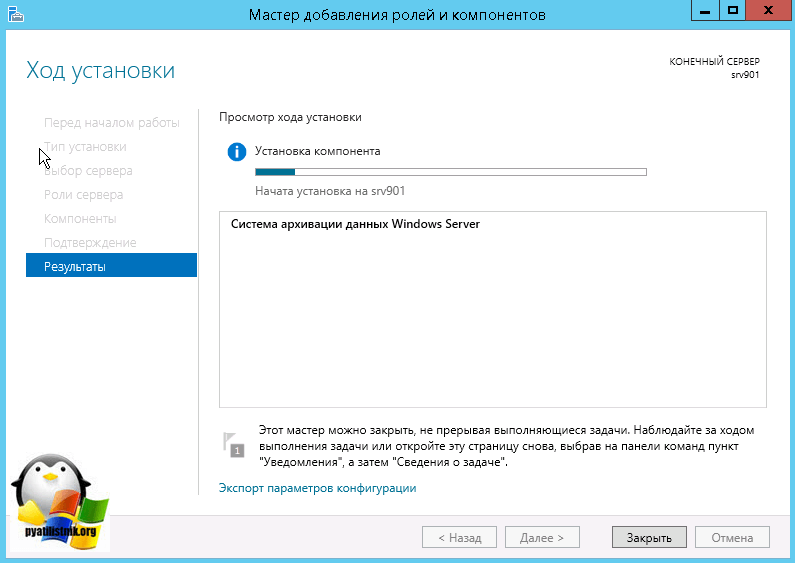
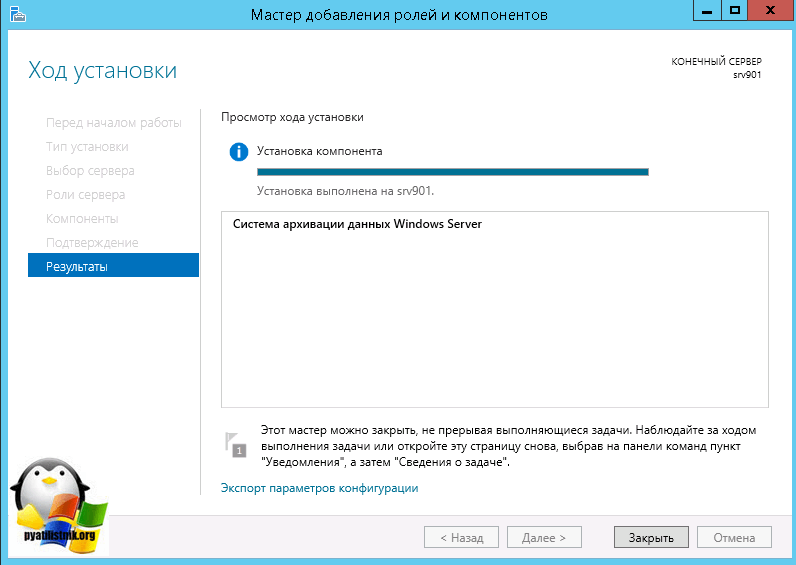
Настройка системы архивации windows server
После установки компонента архивации, его нужно настроить, давайте приступать. Открываем диспетчер сервера > Средства и находим пункт система архивации данных Windows Server.
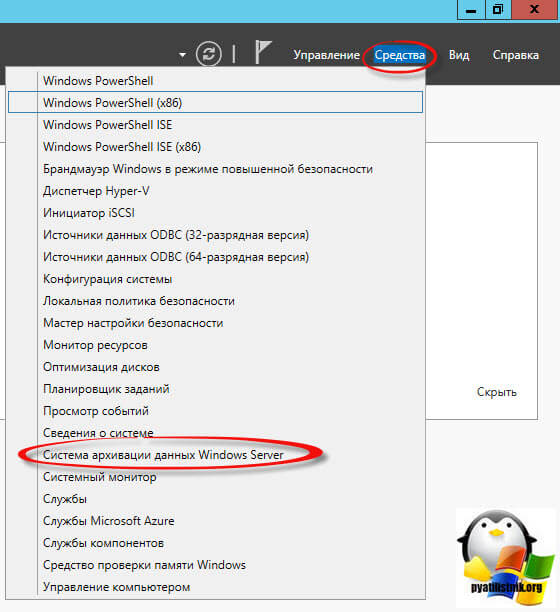
Так же данную оснастку можно вызвать, нажав WIN+R и введя wbadmin.msc, полный список сокращений mmc смотрите по ссылке. Открыв оснастку, вы сразу увидите, что вам настоятельно рекомендуют настроить первое расписание. Сделать это можно через меню действий:
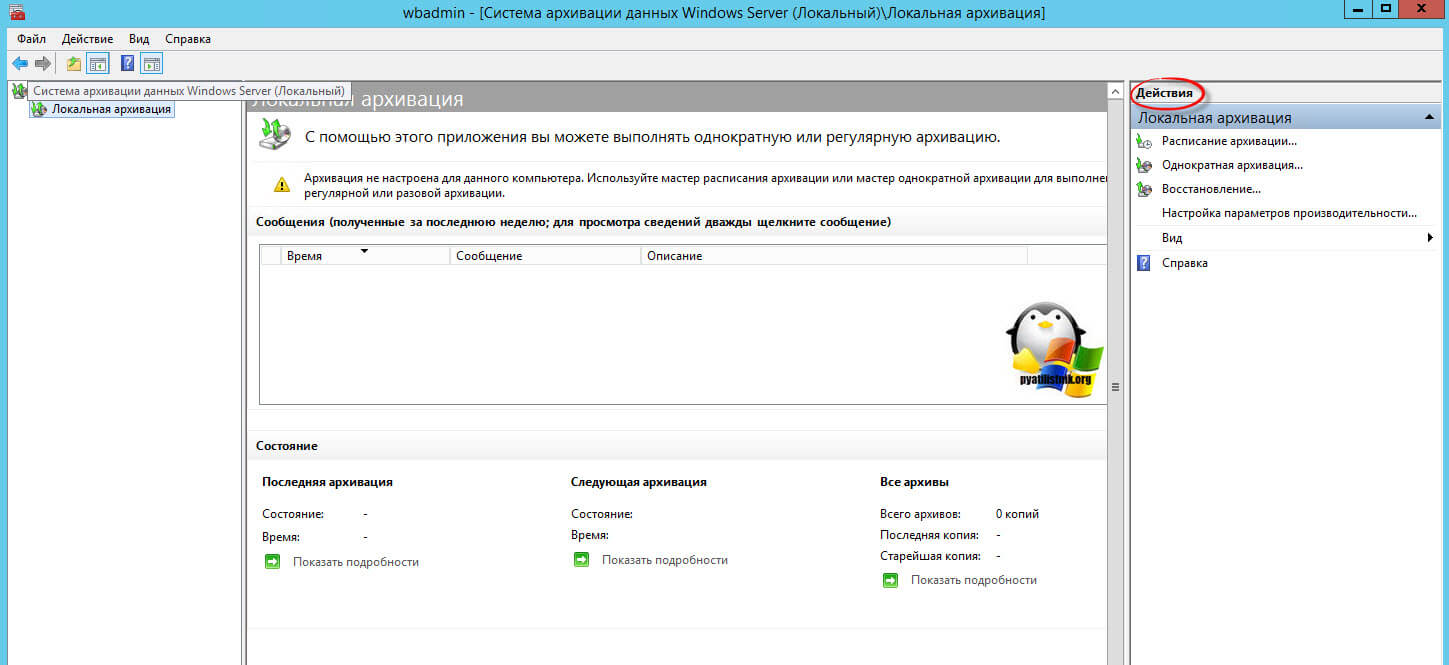
Нажимаю расписание архивации, у вас появится окно мастера настройки, на первом шаге у вас будет выбор, забэкапить весь сервер или настраиваемый бэкап. Я всегда советую делать Настраиваемый вариант, так как вы явно укажете, что нужно резервировать, а что нет.
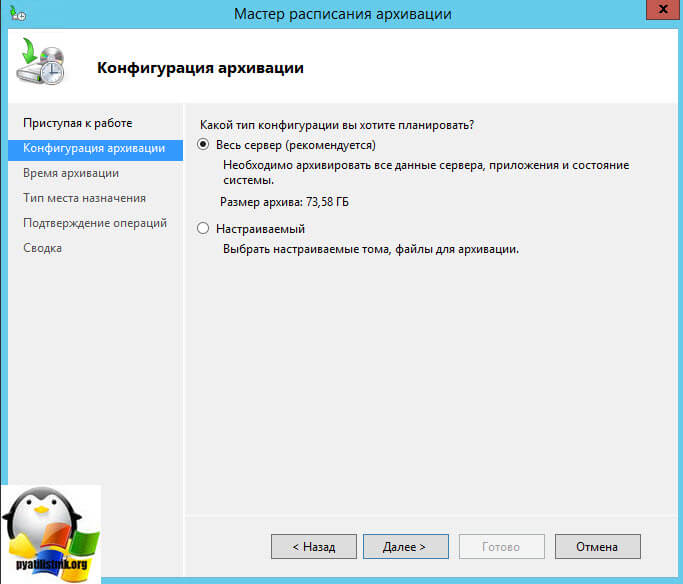
в окне объекты архивации, система архивации данных windows server попросит вас добавить элементы с помощью соответствующей кнопки.
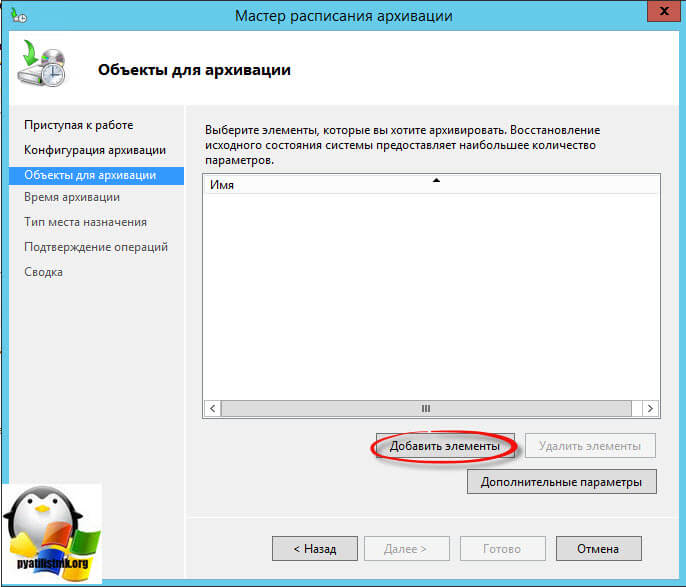
Среди элементов у вас будет:
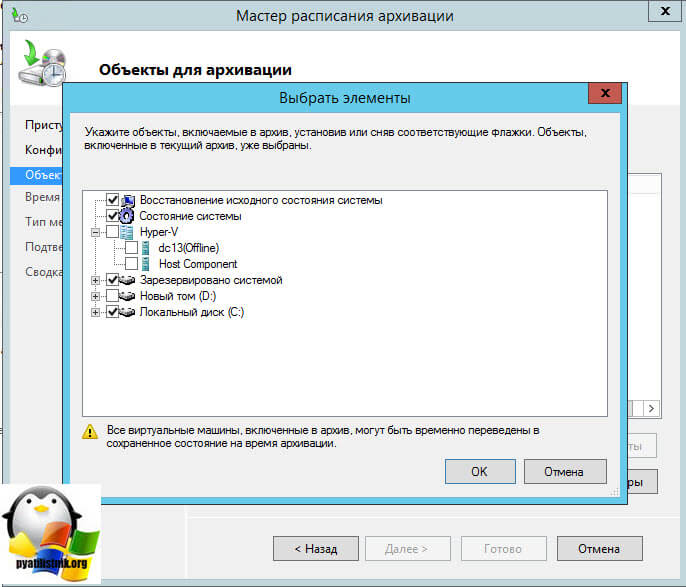
В итоге объекты для архивации будут добавлены в список, хочу отметить, что если нажать кнопку Дополнительные параметры, то можно задать параметры VSS:
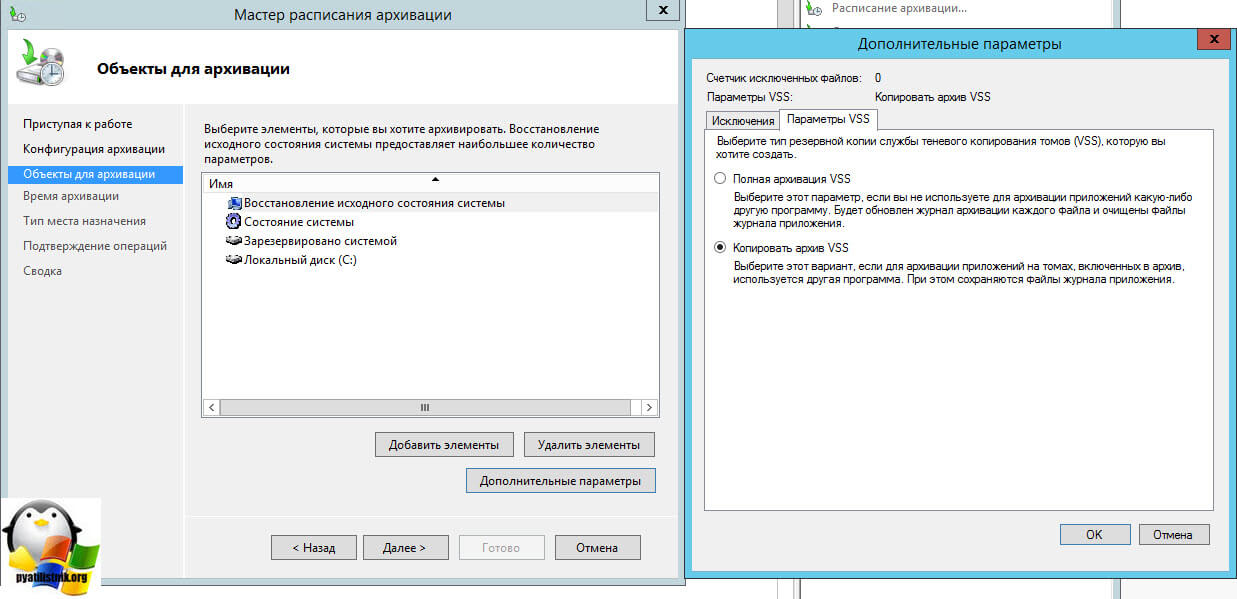
Так же на вкладке исключения, вы сможете добавить папки, которые не нужно копировать, в них например могут быть временные файлы, удобно когда вы до этого добавили полное копирование диска С:.
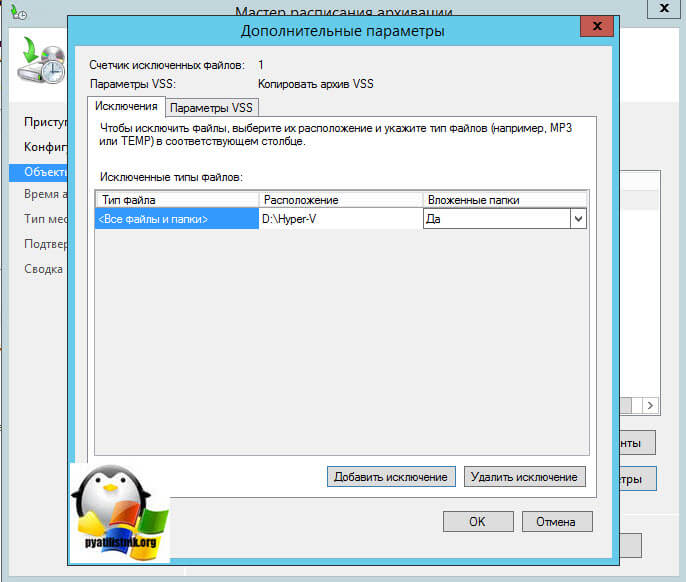
Теперь, чтобы осуществить резервное копирование windows server, нужно задать расписание, тут либо раз в день, либо чаще, задаем на свое усмотрение.

Далее нужно задать место назначения, как я и писал выше тут три варианта:
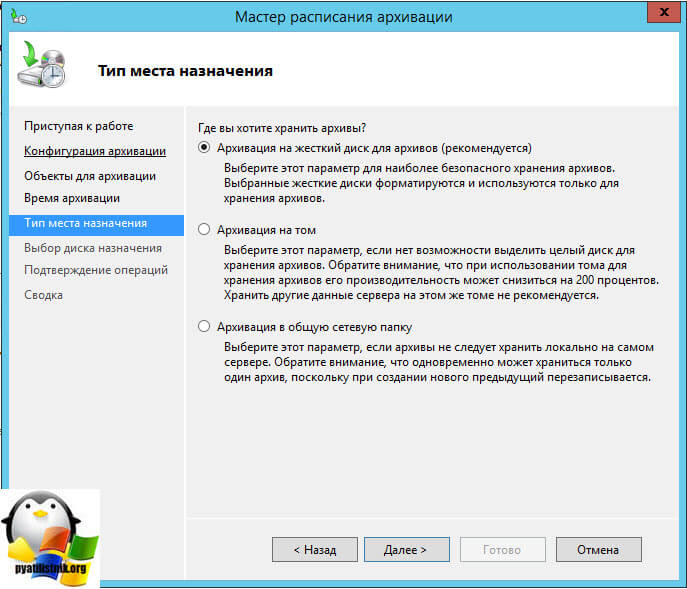
Если выбрать Архивация на жесткий диск для архивов, то на следующем шаге от вас потребуют указать диск, который будет отдан под резервное копирование windows server.
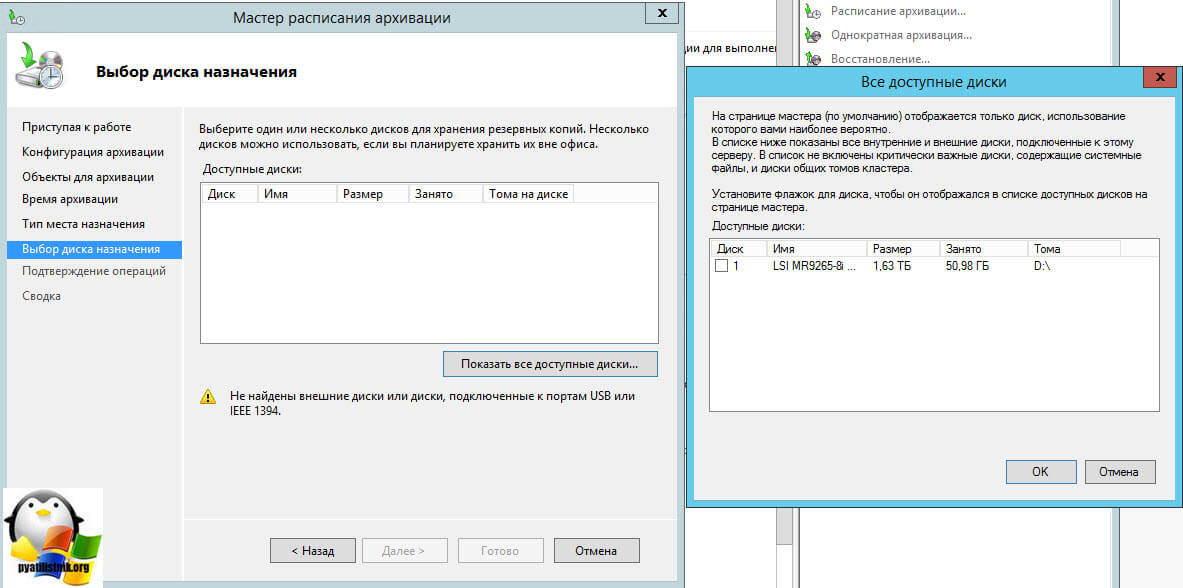
Если выбрать архивация в общую сетевую папку, то у вас появится окно с предупреждением, что при указании удаленной общей папки в качестве назначения для архивации по расписанию будет доступен только последний архив, если простым языком, то будет просто постоянная перезапись, удобно для быстрого бэкапа, чтобы был на удаленном хранилище.
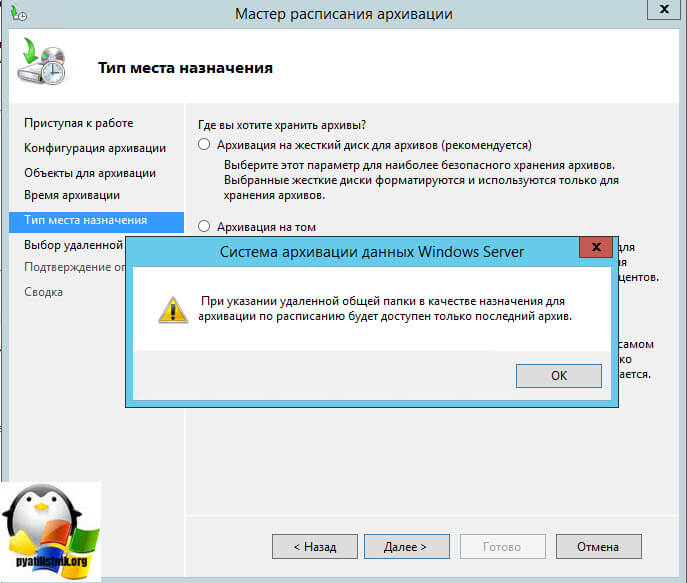
Далее задаем UNC путь к папке в формате \\папка
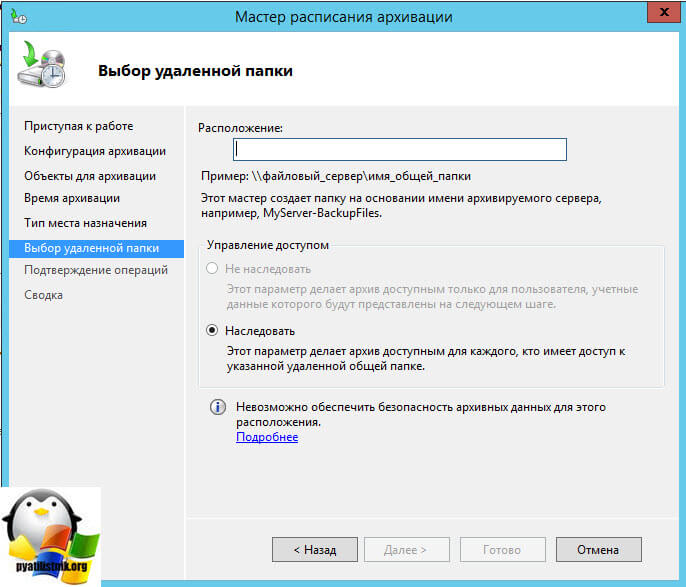
Если выбрать Архивация на том, то вам нужно указать том назначения, на который будет выполнено резервное копирование windows server.
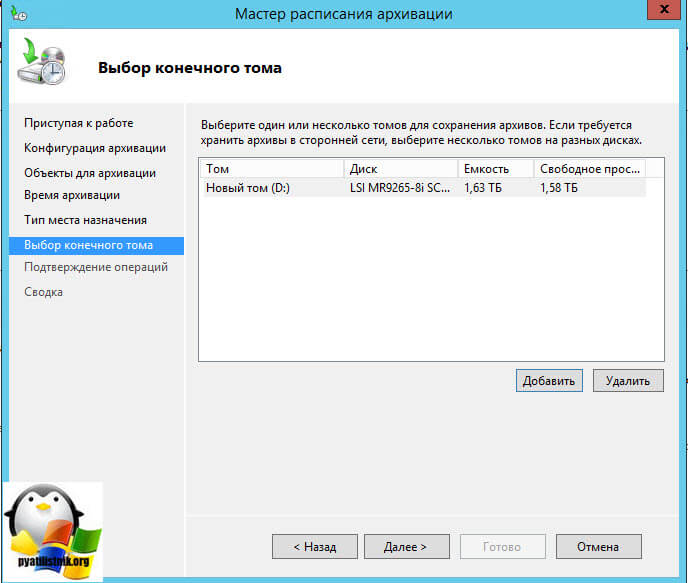
Смотрим сводную информацию и подтверждаем расписание.
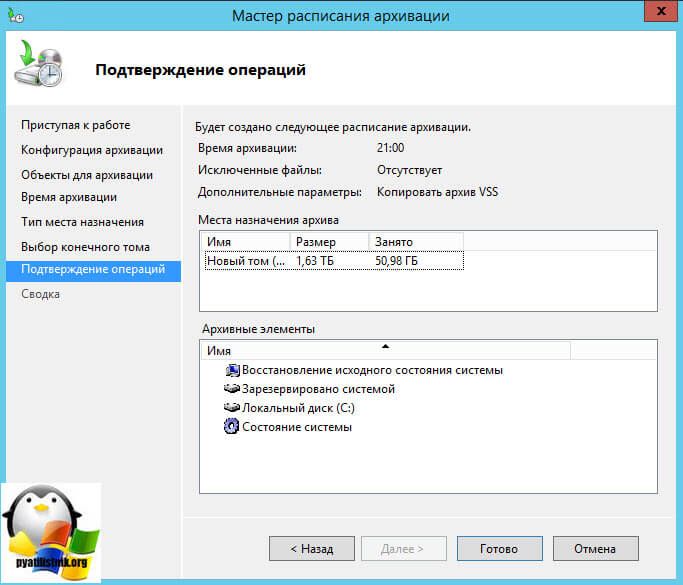
Видим, что система архивации windows server успешно создала расписание.
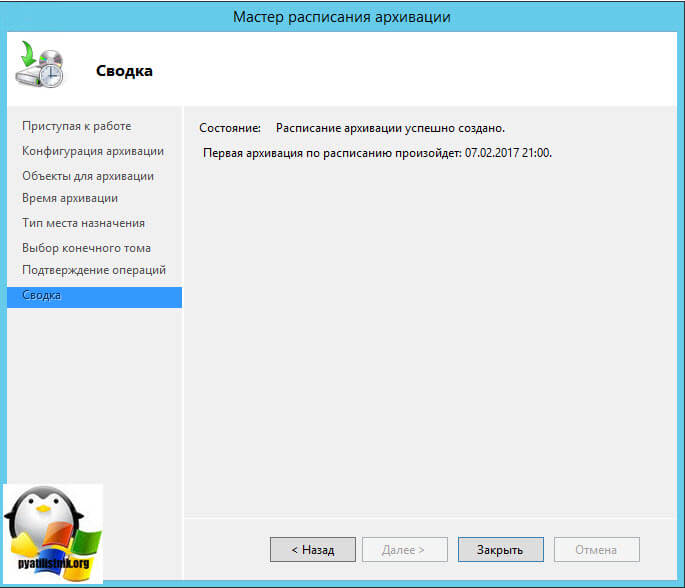
Восстановление Windows Server 2012 R2
После того, как у вас появилась резервная копия, давайте рассмотрим ситуацию при которой вам нужно будет произвести процедуру восстановления Windows Server 2012 R2. Во первых вы можете посмотреть детали резервного копирования Windows Server (размер, дату)
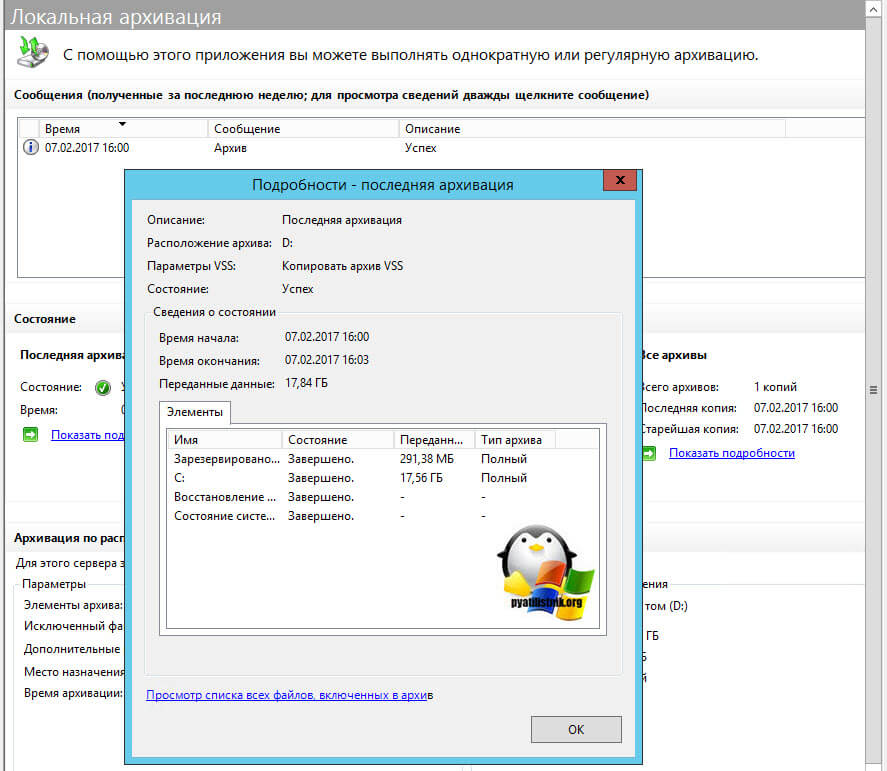
Как восстановить отдельный файл или папку
Если вам нужно восстановить, например, отдельный файл, то нет смысла восстанавливать его через оснастку, так как резервная копия это виртуальный диск, который можно подцепить к системе. Давайте посмотрим, саму структуру файлов, лежат они в папке WindowsImageBackup.
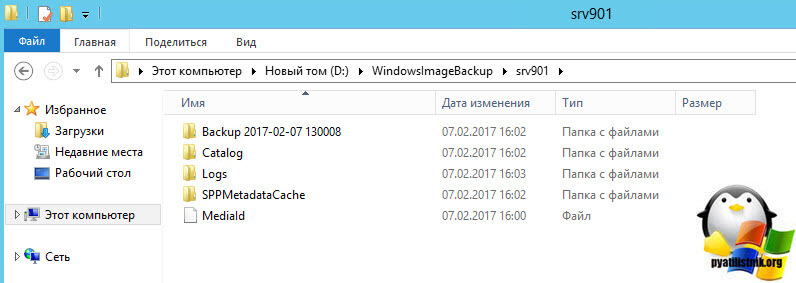
Пот пример моего виртуального диска, кликнув по нему правым кликом, вы можете нажать Подключить.
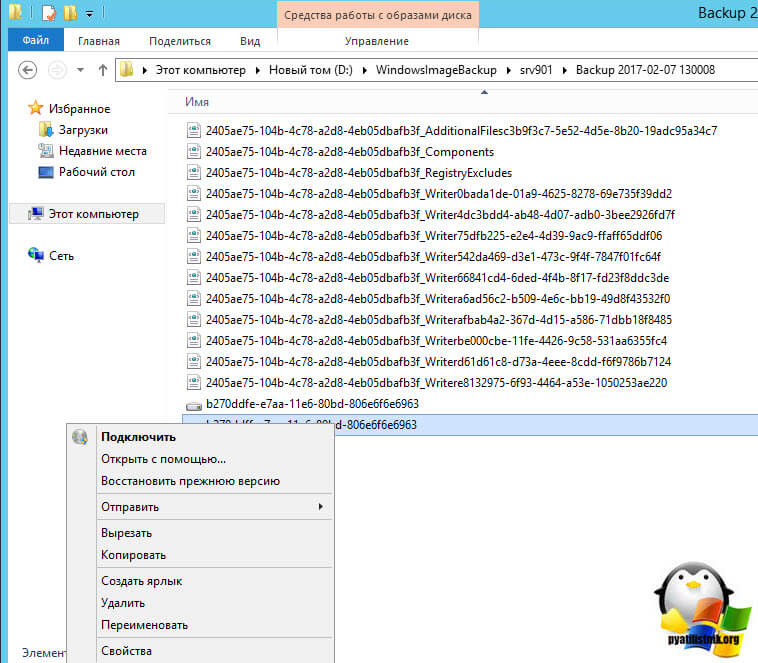
Вас предупредят, что образ диска не инициализирован, содержит нераспознаваемые разделы или тома, которым не назначены буквы дисков. С помощью оснастки «Управление дисками» убедитесь, что диски, разделы и тома пригодны для использования.
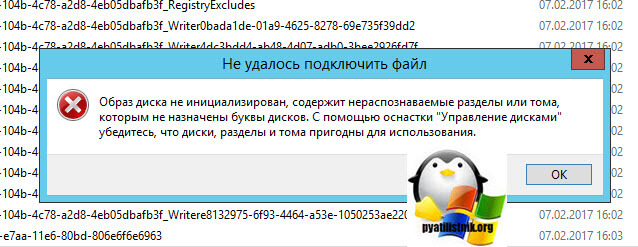
Тут все просто идем в оснастку Управление дисками, через правый клик мыши по кнопке пуск.
Видим наш под монтированный диск, щелкаем по нему правым кликом и выбираем изменить букву диска или путь к диску.
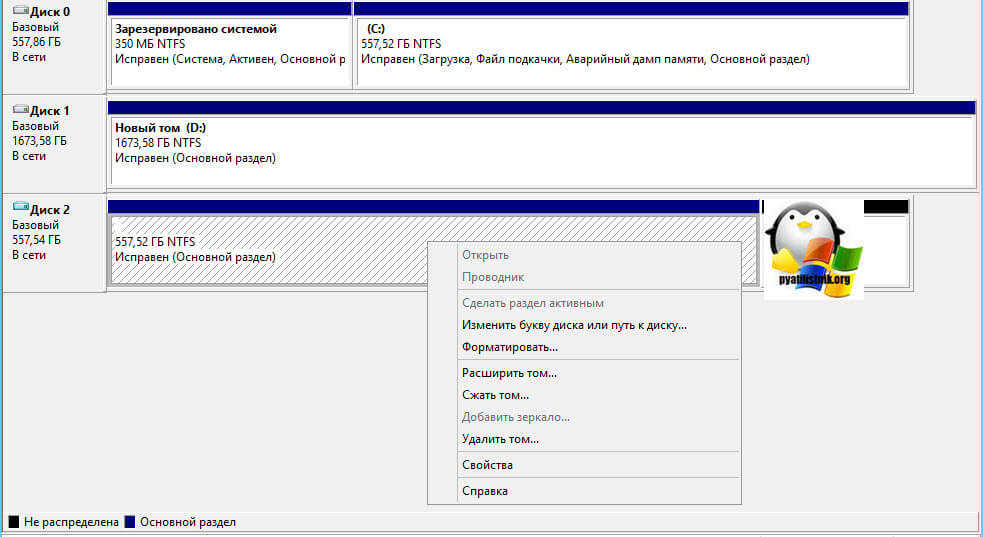
Назначаем нужную букву, у меня это буква Е.
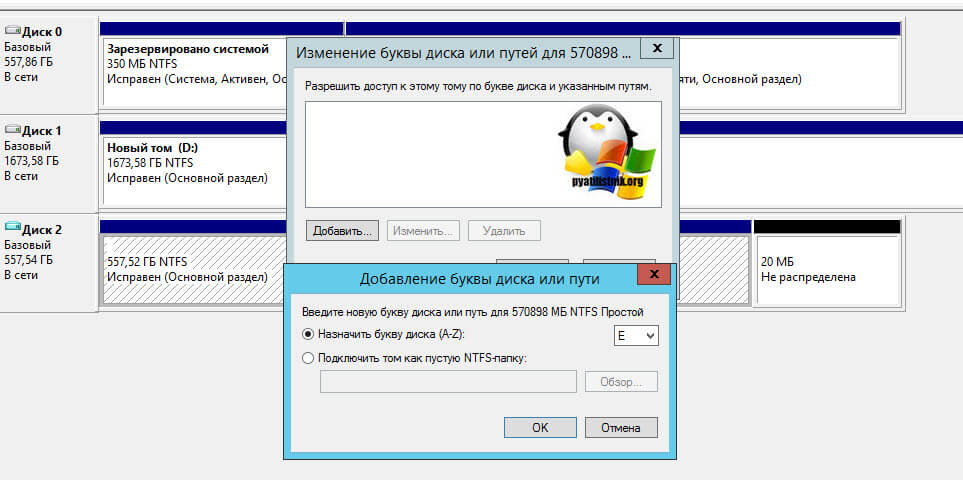
Все открываем мой компьютер и видим, новый локальный диск.
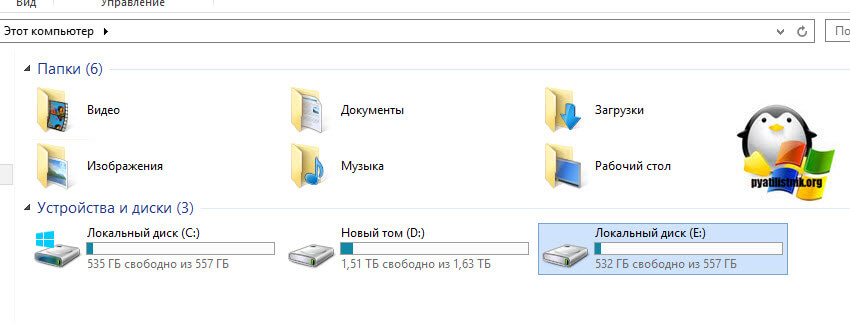
Когда закончите работу с диском, через оснастку управление дисками, от монтируйте его. Как видите виртуальные диски очень полезная вещь.
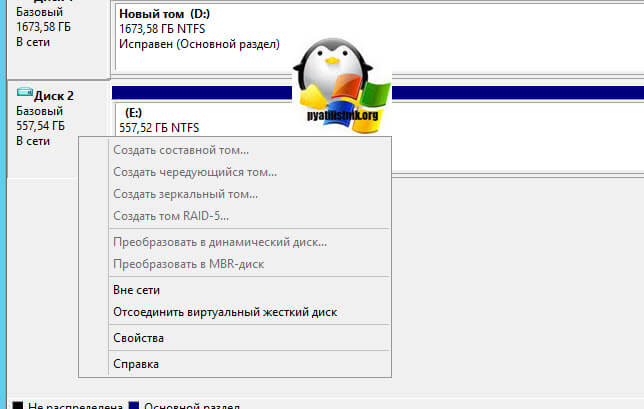
Восстановление в случае поломки операционной системы
Никто не застрахован от такого, я много раз встречал в своей практике, что система Windows Server выходила из строя, и для ее восстановления без наличия бэкапа, уходило куда больше времени, чем просто переустановка системы и дальнейшая перенастройка, примером может быть служить ошибка an error occurred while attempting to read the boot configuration data. Поэтому пару раз, когда вы обожжетесь, вы поймете, что система архивации данных windows server 2012 r2 шикарная вещь, позволяющая в считанные минуты сделать резервное копирование windows server и в нужный момент восстановиться из него.
Заходим в систему архивации windows server и в правом углу выбираем пункт Восстановление. У вас на выбор будет два пункта:
Для начала давайте выберем второй пункт «Архив находится в другом расположении»
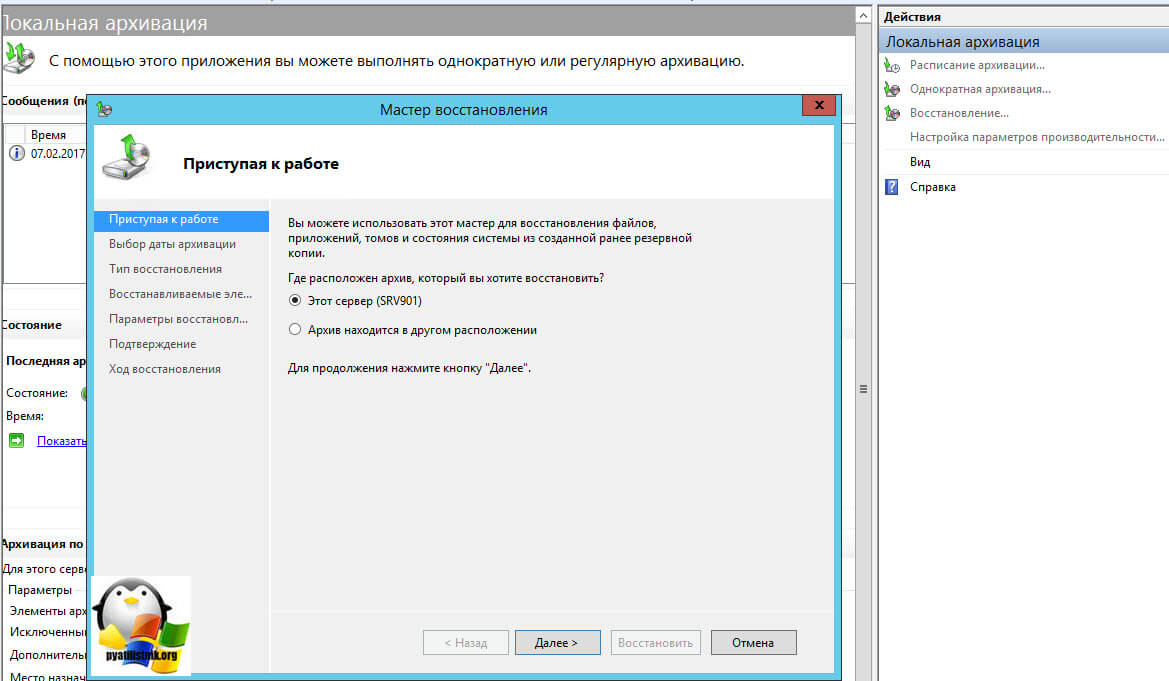
Тут два варианта, либо вы подсовываете cd-rom или внешний диск, либо указываете UNC путь в формате \\папка
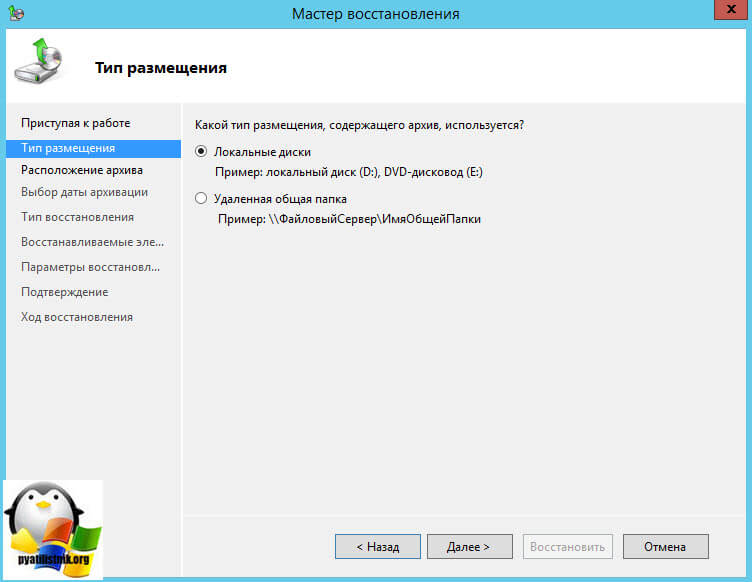
Главное, чтобы у системы были права на ее чтение.
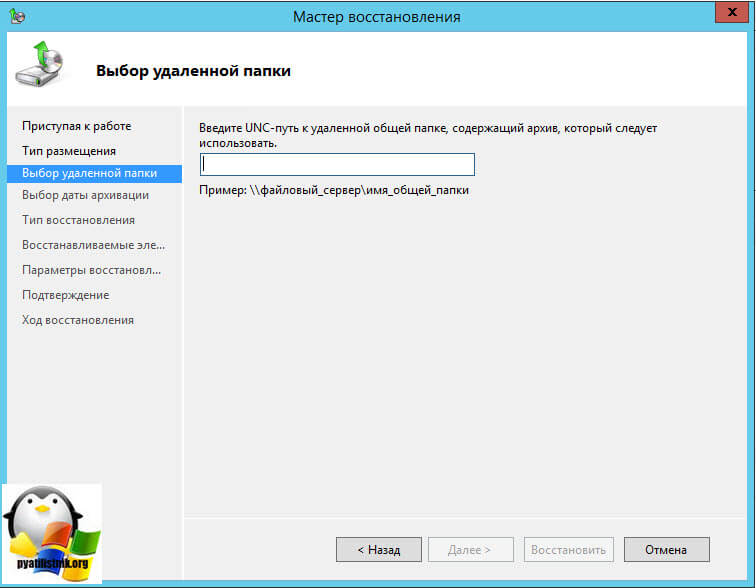
Если в начале выбрать пункт Этот сервер, то у вас покажется список доступных резервных копий Windows Server, вам лишь нужно выбрать дату отката.
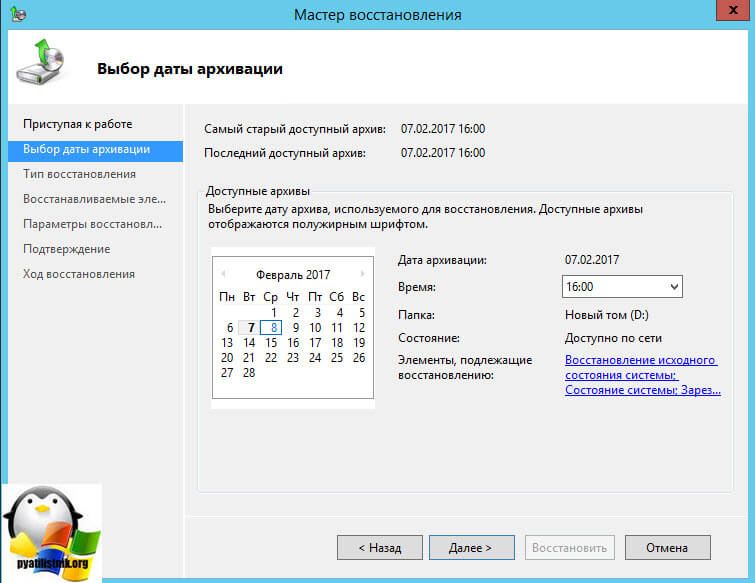
Далее мастер восстановления Windows Server 2012 r2 даст вам вот такой выбор:
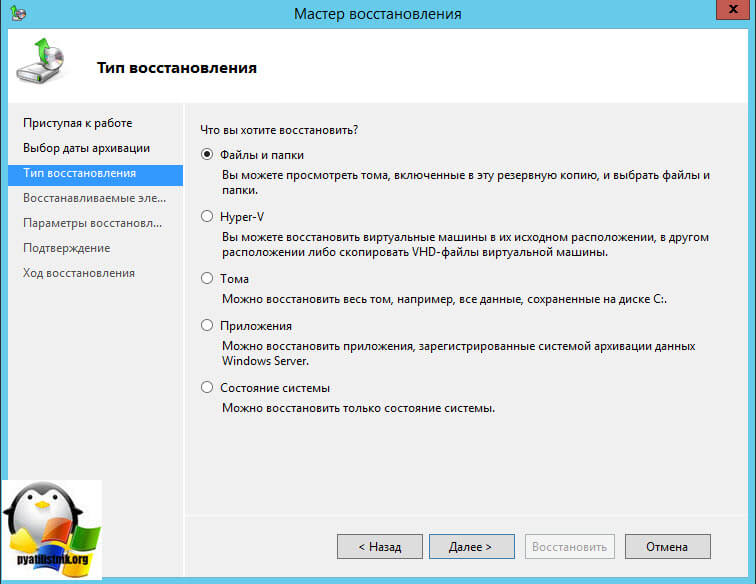
Выбрав первый вариант «Файлы и папки» вы можете восстановить отдельные файлы или папки из бэкапа.
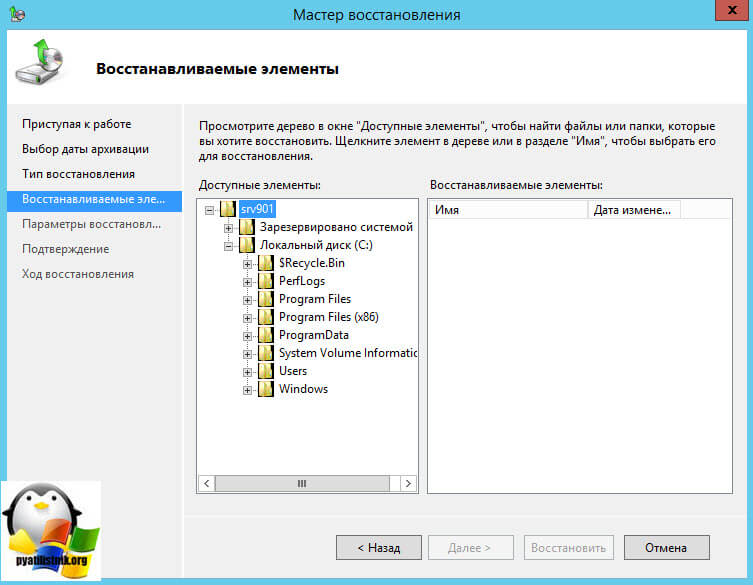
Если выбрать Hyper-V, то вам предложат:
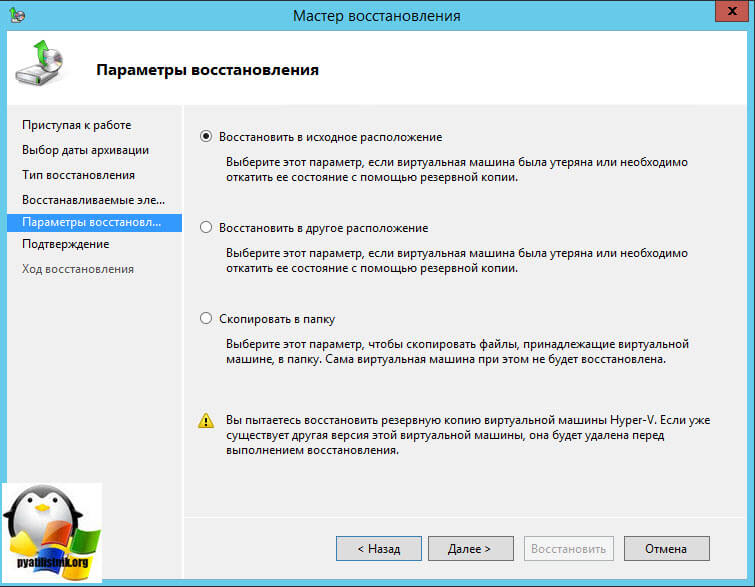
Пункт приложения, немного специфичный, так как он работает не для всех приложений, а для тех, кто умеет работать с API службы архивации и поддерживать VSS. Ну и восстановление системы:
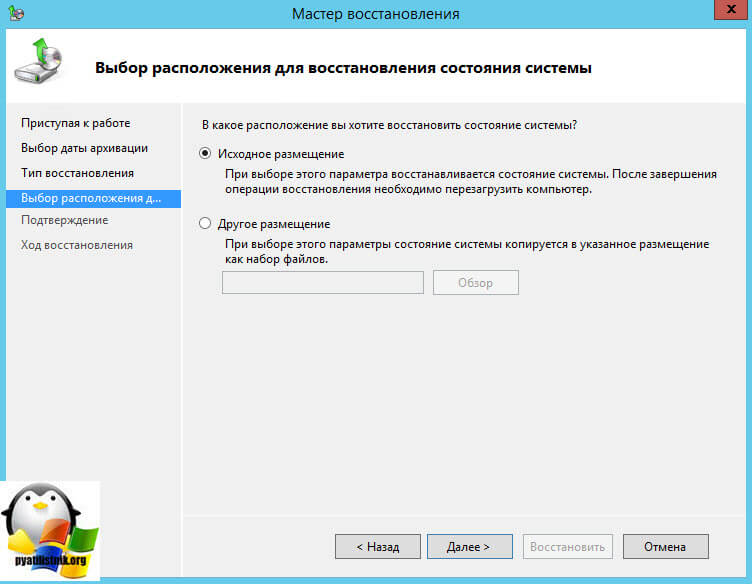
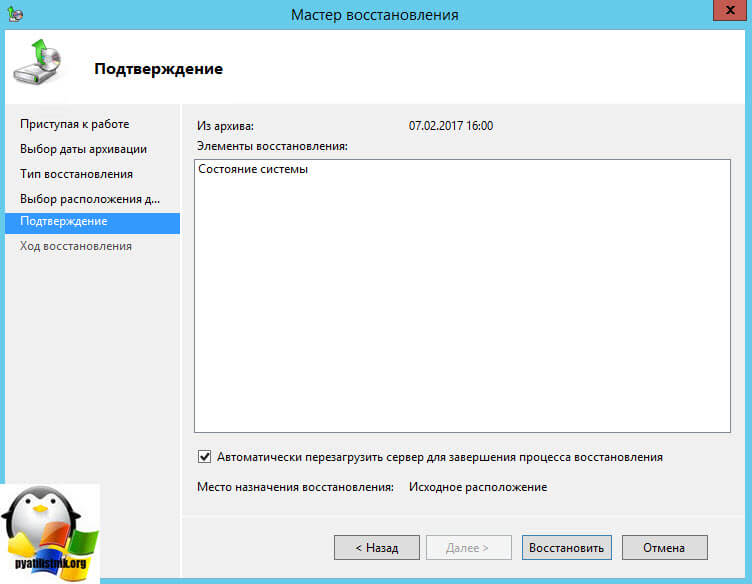
Будет подсчитано, сколько файлов подлежат восстановлению и начнется сам процесс.

После перезагрузки вы увидите сообщение:

Альтернативой восстановления состояния системы может служить восстановление на уровне тома, при этом все данные будут уничтожены и том будет приведен в состояние, в котором он находился на указанную дату. Это может оказаться полезным в случае вирусного инцидента, когда вы хотите быть уверенным, что в системе не осталось закладок вредоносного ПО, а также в случаях, когда исходный том был поврежден. Вообще сам инструмент очень хороший и не уступает конкурентам, тот же Acronis, так что используйте и упрощайте себе жизнь.
Источник
Windows Server — это надежная операционная система, созданная специально для работы с серверами. Она обеспечивает безопасную их работу и активно используется на различных предприятиях. Тем менее, сбои в работе все-таки возможны. Тогда и потребуется восстановление Windows Server. Наша лаборатория по восстановлению данных Айкен обеспечит комплексное восстановление данных и работоспособности сервера, если это потребуется.
Работаем с самым разным оборудованием. но в некоторых случаях работы можно выполнить самостоятельно. Расскажем, как именно это можно будет сделать. Сначала разберем ключевые особенности Windows Server.
Общая информация о восстановлении системы сервера
Выбор способа восстановления Windows Server будет зависеть от того, о каком именно повреждении идет речь. Например, восстановление может потребоваться, если на сервере обнаружены поврежденные вирусом файлы, которые невозможно “вылечить” или нельзя удалить. Неверные настройки, невозможность запуска, замена системного диска, перенос информации на новый сервер — все это может послужить причиной для того, чтобы вы использовали точки восстановления Windows Server.
Ключевые особенности здесь будут следующие:
- Можно воспользоваться средой восстановления и предустановленной средой архивации данных Windows Server.
- Для доступа к средствам восстановления обычно достаточно запустить диалоговое окно.
- Для восстановления можно использовать специальную утилиту типа Hetman Recovery.
- Восстановление операционной системы Windows Server невозможно без обеспечения доступа к критическим томам.
- Важно указать определенные данные (вне зависимости от того, что именно восстанавливается — только операционная система или весь сервер): например, выбрать, какая именно резервная копия будет использоваться, что восстанавливается — ОС или сервер, требуется ли переформатирование дисков или перераспределение разделов на них.
- Если выбрано форматирование дисков, то все хранящиеся на них данные будут удалены, и это нужно обязательно учитывать.
- Если проводится восстановление на новый жесткий диск, то обязательно нужно убедиться, что емкости старого и нового диска равны, а вот размер содержащихся на них томов не имеет значения.
- Если проводится восстановление только операционной системы Windows Server, то обязательно нужно убедиться в наличии резервной копии с критическими томами сервера.
- Необходимо посмотреть, какой тип шифрования диска используется в хранилище архивации. Если это BitLocker, то необходимо убедиться, что хранилище разблокировано.
- При восстановлении операционной системы или всего сервера нужно убедиться, что архитектура ОС Windows Server — восстанавливаемой и находящейся на установочном диске — совпадает.
>
Можно использовать предустановленные возможности Windows, для того, чтобы восстановить Server. Однако здесь можно использовать и сторонние программы, и специализированные утилиты. Расскажем подробнее.
Способы восстановления Windows Server
Если есть резервная копия, то все работы по восстановлению Windows Server существенно упрощаются. И важно, чтобы бэкап сразу был сделан с учетом сетевых настроек и особенностей работы компании. Но восстановление возможно и с помощью других специализированных программ. Расскажем подробнее.
Восстановление сервера из бекапа Windows
Здесь вам нужно будет использовать встроенную службу, благодаря чему взаимодействие с ОС существенно упрощается. Никаких дополнительных утилит в этом случае приобретать не требуется. Таким образом можно восстановить все элементы системы без исключения, включая все данные — тома, папки и файлы.
Однако для такого метода есть и ограничения: данные будут копироваться для создания “резерва” не чаще чем 1 раз в 30 минут, можно выбрать только 1 место для хранения резервной копии и целостность этой копии проверить заранее невозможно. Общий объем архивации данных в этом случае не превышает 2 Тб.
Что нужно, чтобы восстановить сервер Windows Server из бэкапа? Необходимо вернуть систему и данные критических томов в исходное состояние.
Понадобится указать:
- какую именно резервную копию использовать;
- какой планируется объем восстановления;
- требуется ли перераспределение разделов или переформатирование дисков.
Емкость нового жесткого диска должна быть равна емкости старого диска или превышать ее. Также понадобится убедиться, что в резервной копии содержатся все тома сервера. Кроме того, потребуется разблокировать хранилище активации, если использовалось шифрование BitLocker.
Встроенное средство восстановления системы пригодится в том случае, если сервер не запускается или работает нестабильно. Здесь нужно будет воспользоваться установочным образом Windows Server 2012 R2 на DVD диске или USB накопителе. Вначале понадобится выбрать нужные настройки, затем нажать «Далее», нажать «Восстановление системы» и выбрать «Системный образ», после чего снова нажать «Далее». На экране вам будут демонстрироваться понятные инструкции для дальнейших действий.
Использование точки восстановления
Windows Server 2012 R2 автоматически создает точки восстановления.
Воспользоваться ими можно, если использовать следующий алгоритм действий:
- нажмите «Пуск»;
- выберите «Панель управления»;
- перейдите в раздел «Система и безопасность»;
- выберите «Система» — «Защита системы» — «Создать»;
- задайте имя для точки восстановления и снова нажмите «Создать».
Использование командной строки
При нестабильной работе системы Windows Server 2012 R2 восстановление можно провести с помощью командной строки.:
- загружается установочный образ Windows Server 2012 R2 с диска;
- выбираются все необходимые настройки;
- в списке дополнительных параметров выбирается «Командная строка»;
- выбор команды зависит от того, о какой проблеме идет речь: если нужно восстановить загрузчик, то вводится Bootrec.exe/FixMbr, если речь идет о таблице разделов диска, то Bootrec.exe/FixBoot, а если о загрузочном секторе, то Bootrec.exe/RebuildBcd.
После исполнения этих команд нужно будет снова проверить работоспособность сервера.
Восстановление Windows Server из резервной копии
В качестве хранилищ для Windows Server могут выступать размеченные разделы, отдельные диски с размеченной системой архивации (в том числе, и скрытые от пользователя), сетевые папки, диск ISCSI. Для максимальной безопасности лучше, если будет сделано несколько резервных копий, и все они будут в разных хранилищах.
Система архивации сможет свободно оперировать нужными файлами, если будет использоваться служба теневого копирования тома VSS, которая стабильно работает с Exchange, MS SQL.
Установка компонента архивации для Windows Server 2012 r2 осуществляется и настраивается через «Диспетчер сервера».
Здесь требуется выбрать следующую информацию:
- каким именно будет бэкап, полным или настраиваемым;
- особенности объектов архивации: исходное/текущее состояние системы, локальные диски, Hyper-V;
- дополнительные параметры VSS, обеспечивающие надежное функционирование;
- папки и файлы, которые не требуют бэкапа (то есть, нужно настроить исключения).
Периодичность резервного копирования задается пользователем индивидуально.
После того, как будет сделана точка восстановления Windows Server, можно будет запускать бэкап. Здесь обязательно нужно настроить «Управление дисками», чтобы у каждого диска было свое имя и чтобы все компоненты оказались пригодны к использованию. Резервная копия в виде отдельного диска монтируется к основной системе, а после выполнения работ — открепляется.
Чтобы сделать бэкап, нужно выбрать из предустановленного меню пункт «Восстановление». Здесь можно выбрать восстановление из сервера, локального места. Пользователь получает полный список всех копий, из которых нужно будет выбрать желаемую дату отката. Также вам понадобится указать, что именно нуждается в восстановлении. Это может быть как общее состояние системы, так и конкретные папки или файлы, а также отдельные приложения.
Восстановить сервер можно и с помощью бэкапа на уровне тома. Тогда всю информацию вы получите в том же состоянии, в котором она была заархивирована. Такой способ восстановления Windows Server часто используют при вирусных атаках и повреждениях, поскольку система гарантированно откатывается до того момента, когда никаких необратимых изменений исходного тома еще не произошло.
Восстановление из бекапа Veeam
Veeam Backup & Replication — это утилита, которая позволит восстановить виртуальную машину из существующей корректной копии. При этом бэкап может осуществляться как в исходное положение, так и в новую точку.
Это программное обеспечение отличается следующими особенностями:
- могут создаваться реплики виртуальных машин на различных хостах ESX;
- есть так называемый “синтетический” бэкап, когда самой полной копией считается последняя версия;
- восстановление файлов может происходить в большинстве стандартных виртуальных систем;
- программа работает с очень высокой скоростью — бекапы создаются в 5 раз быстрее по сравнению с аналогами.
Если вы планируете восстанавливать сервер из резервной копии таким образом, вам понадобится:
- зайти в меню Home, перейти в Backups и зайти в Disk, а если восстановление проводится из облака, то нужно выбрать Cloud;
- выберите нужный сервер из списка Restore entire VM и виртуальную машину;
- укажите желаемую точку восстановления: Restore to the original location выполнит откат сервера к исходному состоянию в первоначальное расположение, а Restore to a new location, or with different settings восстановит сервер в другое выбранное место.
Чтобы ускорить процесс бэкапа, можно использовать функцию Quick rollback. После восстановления в исходное состояние программа Veeam удалит виртуальную машину после восстановления.
Восстановление сервера из бекапа Acronis
Программы Acronis обеспечивают создание резервных копий ОС. Также они работают с приложениями, разными настройками, данными. Такое программное обеспечение может создавать загрузочные диски. Это ПО поможет восстановить сервер через бекап, имеющий расширение TIBX, Для таких ситуаций здесь предусмотрено готовое решение, но для создания резервных копий необходимо сразу использовать формат TIB. Потребуется предусмотреть достаточный объем, место для записываемой копии на жестком диске.
Специальный раздел программы «Резервное копирование и восстановление» обеспечит быстрый доступ ко всему функционалу восстановления.
Восстановление сервера администрирования Касперского из резервной копии
Этот способ подходит для ситуаций, когда необходимо перенести сервер или обновить программную версию, не допуская при этом потери данных. Для того, чтобы восстановить сервера Касперского из бекапа, используют специальную утилиту klbackup. Данные копируются и восстанавливаются, в абсолютной сохранности и целиком переносятся базы данных, информация о конфигурации групп, хранилища дистрибутивов и сертификаты. Программа допускает выполнение восстановления в интерактивном режиме или нет. Но понадобится знать пароль, который был создан при резервном копировании.
Восстановление сервера из бекапа Oracle
В этом случае вся информация хранится в файлах, и для восстановления потребуется их импортировать. Если база данных Oracle Database будет утрачена, то восстановить ее можно будет при помощи Hetman Partition Recovery. Также можно использовать RMAN или Apex.
Как восстановить сервер из бекапа Linux
В Линуксе для этого предусмотрены встроенные средства: рабочая утилита dd, позволяющая записать образы и провести восстановление. В ней нужно будет прописать имя копии. Кроме того, можно использовать команду tar — она подходит для архивов tar.gz или .tgz.
Как восстановить сервер из бекапа Ubuntu
Бекап или резервная копия ОС Ubuntu создается с помощью утилиты tar ОС Linux. Для полного восстановления системы здесь понадобится загрузить архив в корневой каталог, а затем распаковать его в выбранную папку.
Как видите, восстановление Виндовс сервер может выполняться разными способами. Если хранящиеся на сервере данные критически важны, обращайтесь к профессионалам. Наши специалисты из лаборатории по восстановлению данных работают с разными типами данных, архивов и дискового оборудования.
Содержание
- 1 Как восстановить сервер из бекапа Windows
- 2 Восстановление Windows Server 2012 r2 из резервной копии
- 3 Восстановление из бекапа Veeam
- 4 Восстановление сервера из бекапа Acronis
- 5 Как восстановить сервер администрирования Касперского из резервной копии
- 6 Восстановление сервера из бекапа Oracle
- 7 Как восстановить сервер из бекапа Linux
- 8 Как восстановить сервер из бекапа Ubuntu
Создание резервных копий – обязательное условие бесперебойной работы компании. Надо понимать, что какой бы стабильной и защищенной ни была система, она может быть повреждена из-за программного или аппаратного сбоя, вируса, несанкционированного проникновения, стихийного бедствия, пожара или человеческого фактора. Специалисты ГК «Интегрус» предлагают услуги по созданию точки восстановления Windows Server, а также по резервному копированию для других операционных систем.

Восстановление данных сервера из резервной копии гораздо быстрее и дешевле, нежели работа «с нуля». Для правильной настройки бекапа Windows требуется иметь стратегию, разработанную с учетом специфики работы сервера компании в сети.
Как восстановить сервер из бекапа Windows
Восстановление сервера из бекапа через встроенную службу упрощает взаимодействие с операционной системой, позволяя не приобретать сторонние программные продукты. Восстановлению подлежат вся система целиком, ее состояние, а также конкретные тома, папки и файлы.
К числу недостатков относится объем архивации от 2 Тб, поддержка NTFS-системы дисков, ограничение по частоте копирования (не чаще чем раз в 30 минут), указание только на одно место для хранения резервной копии, невозможность проверки целостности копии.
Для устранения неполадок надо запустить восстановление сервера из бекапа файлов, возвращая в исходное состояние систему и данные критических томов. Для восстановления указывается:
- используемая резервная копия;
- объем восстановления;
- необходимость переформатирования или перераспределения разделов дисков.
При восстановлении сервера целиком, если требуется форматировать и создавать разделы на всех дисках, существующие данные удаляются. Это касается всех томов, использующихся сервером и не включенных в бекап. Такой вариант доступен только с помощью установочного диска.
Перед тем, как восстановить сервер с бекапа, убедитесь, что:
- емкость нового жесткого диска больше или равна емкости старого диска, содержавшего тома, с которых делались резервные копии;
- в резервной копии содержатся все тома сервера.
При использовании шифрования BitLocker хранилище архивации должно быть разблокировано заранее. Снятие блокировки для восстановления на уровне тома не требуется.
Восстановление Windows Server 2012 r2 из резервной копии
Почти два десятилетия назад для создания точки восстановления Windows Server 2003 использовался компонент NTBackup. После «обновления», отличившемся урезанным функционалом и несоизмеримыми трудозатратами на восстановление Windows Server 2008 из резервной копии, был выпущен компонент 2008 r2. Он имел почти те же функции, что ранее присутствовали в NTBackup. С этого момента восстановление Windows Server 2008 r2 из резервной копии вновь стало удобным и простым.
Алгоритм работы встроенного компонента системы резервного копирования, используемый в Windows Server 2012 r2, аналогичен и для создания точки восстановления Windows Server 2008 r2. Им же пользуются, когда необходимо произвести восстановление Windows Server 2016 из резервной копии.
Серверные версии Windows, в связи с особенностью архитектуры ОС, не имеют механизма защиты системы. Стремление к большей защите и минимизации нагрузки привело к тому, что при повреждении загрузчика или системных файлов оперативно поднять предыдущую версию не получится. Именно поэтому нужно делать бекапы ОС для физических серверов и виртуальных машин.
Для Windows Server 2012 r2 резервные копии в качестве хранилищ выступают:
- отдельные диски с размеченной системой архивации, скрытые от пользователя;
- размеченные разделы;
- сетевые папки;
- диск ISCSI.
Лучше хранить несколько копий в разных хранилищах, это безопаснее.
Система архивации предлагает создавать полную резервную копию либо дифференциальную, автоматически организуя место хранения. Будет записано и сохранено n-копий, которые автоматически начинают перезаписываться при заполнении дискового пространства.
Для того, чтобы система архивации могла оперировать открытыми либо системными файлами, не останавливая работу виртуальных машин, используется VSS – служба теневого копирования тома. VSS стабильно работает с Exchange, MS SQL, но может создавать затруднения с PostgreSQL. Это связано с тем, что при теневом копировании нарушается логическая целостность информации, т.к. не учитываются незавершенные транзакции, проводимые в момент резервного копирования.
Как и в версии 2008, установка компонента архивации для Windows Server 2012 r2 производится и настраивается через «Диспетчер сервера». Через него устанавливается расписание архиваций. Нужно выбрать:
- какой вариант бекапа предпочтительней – полный или настраиваемый;
- объекты архивации – исходное/текущее состояние системы, локальные диски, Hyper-V;
- дополнительные параметры VSS (они нужны для надежной работы службы);
- исключения, т.е. папки и временные файлы, которые не требуют бекапа.
Периодичность резервного копирования задается индивидуально, равно как и место назначения архивации.
После создания точки восстановления Windows Server 2012 r2 можно приступить к процедуре бекапа. Резервная копия – это диск, который подцепляется к системе. В случае, если диск не инициализирован, разделы и тома не удастся распознать. Чтобы все компоненты были пригодны к использованию, необходимо настроить «Управление дисками». В этом случае каждому монтированному диску присваивается имя (букву) и прописывается путь. После завершения работы диск нужно отмонтировать!
Восстановление Windows Server 2012 r2 из резервной копии позволяет быстро сделать бекап и вернуть все данные до контрольной точки. Для этого надо выбрать из меню пункт «Восстановление». Система предлагает два варианта:
Бекап из локального места (сервера). В этом случае выпадает полный список всех копий, из которых нужно выбрать для отката требуемую дату. Потребуется указать, что именно требуется восстановить – конкретные файлы, папки, тома или же состояние системы, приложения, Hyper-V.
При выборе технологии виртуализации на основе низкоуровневой оболочки надо указать, в какое расположение производится восстановление (в исходное, в другое, копирование в выбранную папку).
При выборе расположения для восстановления системы будет предложен откат в состояние, зафиксированное на момент последнего бекапа Windows Server, либо потребуется создание папки с набором файлов. После подсчета общего количества подлежащих восстановлению файлов, запустится процесс бекапа.
Другое расположение, т.е. внешний носитель либо указание UNC пути.
Альтернативой, как восстановить сервер с точки восстановления может быть бекап на уровне тома. Вся информация приведется к тому состоянию, в котором она находилась на момент архивации. Такой способ полезен при вирусных инцидентах, когда требуется убедиться, что система откатилась до времени, в которое гарантировано не было закладок вирусного ПО или повреждения исходного тома.
Восстановление из бекапа Veeam
Существуют различные программные продукты для резервного копирования серверных ОС. Veeam Backup & Replication предназначен для одновременного восстановления одной или нескольких виртуальных машин из любой корректной копии. Бекап производится в новое или исходное расположение, на крайнее состояние либо на заданную точку восстановления.
Особенностями данного ПО являются:
- создание реплик виртуальных машин на различных хостах ESX;
- синтетический бекап, при котором последняя копия всегда наиболее полная, в то время как остальные являются обратными инкрементами от нее;
- поддержка «тонких» гипервизоров;
- восстановление файлов в большинстве используемых виртуальных систем;
- высокая скорость резервного копирования и восстановления (пятикратное превышение скорости конкурентов для бекапов и десятикратная – для инкрементальных копий).
Для восстановления сервера из резервной копии требуется выбрать:
- меню Home > Backups > Disk, для восстановление из облака – Cloud;
- нужный сервер из списка Restore entire VM;
- виртуальную машину;
- точку восстановления (Restore to the original location откатит сервер к исходному состоянию в первоначальное расположение, Restore to a new location, or with different settings восстановит сервер в другое выбранное место или изменит настройки восстановления).
В первом случае можно ускорить процесс, применив Quick rollback для бекапа блоков, имеющих изменения. Правда, нет 100% гарантии, что работоспособность сервера будет полностью восстановлена!
Veeam по умолчанию удаляет исходную виртуальную машину после ее восстановления в исходную точку.
Если необходимо, на последнем этапе восстановления можно установить опцию автовключения сервера и указать причины, потребовавшие восстановления виртуальной машины.
Восстановление сервера из бекапа Acronis
Продукты фирмы Acronis рассчитаны на создание резервных копий ОС, приложений, любых настроек и данных, средств уничтожения информации. Они помогают создавать загрузочные диски и выполнять рискованные операции в ОС.
Когда встает вопрос, как восстановить сервер через бекап, имеющий расширение TIBX, Acronis предлагает готовое решение. Резервные копии TIBX при создании сжимают данные, что позволяет хранить их в условиях ограниченного дискового пространства. Порядок сжатия определяется до запуска резервного копирования.
Особенность данного программного продукта в том, что восстановление копий данного формата допускается только при использовании последней версии ПО. Поэтому для создания резервных копий (непрерывных, заверенных, хранящихся на CD/DVD/Blu-ray, в сетевом хранилище QNAP, доступных через FTP) рекомендуется пользоваться форматом TIB!
Заранее, перед записью бекапа требуется обеспечить достаточный объем места для записываемой копии на жестком диске, внешнем носителе, в сетевом или облачном хранилище. Для этого может потребоваться создать раздел для хранения, используя сжатие системного раздела.
Для получения быстрого доступа к функционалу следует пользоваться разделом «Резервное копирование и восстановление». Заранее необходимо выбрать источник резервирования, диски и разделы, а также выбрать хранилище. Создание резервной копии производится в фоновом режиме.
Автоматическое резервное копирование ведется в полном, инкрементальном и дифференциальном режимах, позволяя получить бекап как системы в целом, так и отдельных блоков данных. Копирование осуществляется по определенному графику, с обязательной проверкой целостности копии после завершения задания.
Образ системы можно восстановить на новом физическом сервере (виртуальной машине) с учетом всех используемых драйверов. Допускается восстановление пофайловое и для объектов приложений (Active Directory, MS Exchange, SAP HANA, MS SQL/ PostgeSQL, Oracle, MS Office 365).
Как восстановить сервер администрирования Касперского из резервной копии
В случае, когда необходимо перенести сервер администрирования либо перейти на более свежую версию программы, требуется произвести это без потери данных. Для восстановления сервера Касперского из бекапа надо запустить утилиту klbackup. C ее помощью создается копия данных, а также производится их восстановление.
При запуске в целости переносятся:
- БД, касающиеся политики, задач, параметров программ, хранящихся на сервере администрирования;
- информация о конфигурации групп администрирования и устройств клиентов;
- хранилища дистрибутивов для установки по удаленному доступу;
- сертификаты.
Восстановление информации возможно в интерактивном или неинтерактивном режимах. Для успешного выполнения действия нужно пользоваться тем же паролем, который был сформирован при резервном копировании. В случае, если путь к папке, где хранится бекап, изменен, необходимо проверить корректность выполнения задач восстановления и удаленной установки.
Восстановление сервера из бекапа Oracle
Если рассматривать Oracle как сервер баз данных, то вся информация хранится в файлах данных.
Каждая таблица представляет набор строк, и для восстановления необходимо восстановить файлы данных, импортировав их.
Архивация допустима только на остановленной версии Oracle. В готовом архиве должны содержаться файлы табличных пространств, журналов транзакций, конфигурации и управляющие.
При повреждении БД ее останавливают, переписывая нужную резервную копию поверх. Чтобы не потерять информацию, необходимо делать ее экспорт не реже одного раза в неделю.
- В случае потери Oracle Database ее можно восстановить при помощи Hetman Partition Recovery.
- Для создания и восстановления полной копии всей БД, а не только данных их нее, рекомендуется использовать RMAN.
- Резервные копии БД Oracle также допустимо создавать через Apex.
Как восстановить сервер из бекапа Linux
Для создания и быстрого восстановление сервера через бекап в Линуксе предусмотрены встроенные средства:
dd – старая, но до сих пор рабочая утилита для записи образов и восстановления. В ней прописывается полное имя копии и целевой диск для восстановления;
tar – команда подходит для архивов tar.gz или .tgz, с указанием полного имени файла резервной копии, каталога для восстановления и опции восстановления пользователей по числовому дескриптору.
Как восстановить сервер из бекапа Ubuntu
Стабильность работы сервера и экстренное восстановление может применяться при помощи резервной копии ОС Ubuntu. Для создания бекапа используется утилита tar, применяемая в ОС Linux.
Чтобы восстановить систему с четким сохранением виртуальных разделов до бекапа, необходимо выполнить загрузку архива в корневой каталог и распаковать его в указанную папку. Если разметка выполнялась при помощи GParted, следует предусмотреть дополнительно наличие свободного места.
При восстановлении данных на новой машине необходимо распаковать архив, проверить распределение и объем дисков, отредактировать при перезагрузке сервера названия дисков через grub2. В случае «отсутствия файловой системы» необходимо пересобрать загрузчик, учитывая требуемые модули.
Какие бы факторы не влияли на работу сервера, следует заранее позаботиться о сохранности важной информации. Регулярно выполняемые бекапы позволяют восстановить сервер с резервной копии в кратчайший срок.
In this article, let us see, how to create a system restore points in windows server 2012 by using Windows Server Backup Feature. This will explain how to create a Backup and Restore the backup if anything goes wrong with our environment.
Most of the time, we will be thinking to take a backup of any source code, before doing any changes on it. (Thinking of a small dev environment without any version control system). In the same manner, we created our environment with a lot of effort. i.e., installation of the Server, SharePoint, SQL, Visual Studio etc., Everything is working fine now. But, being a developer, we will be definitely modifying some of the settings. That may cause our environment to not work as expected. Definitely this situation, almost all of us would have faced. To overcome, this situation, there are some features called, Restore Points. This you can find in Windows 7 and Windows 8 on the Properties Tab itself.
But in case of Windows Server 2008 R2 and Windows Server 2012, there is no feature called Restore Points. But there is another powerful feature, called “Windows Server Backup Feature”.
By using this, we can schedule a periodic backups, create a single backup, restore any point to the current state etc.,
In this article, let us see how to enable and use this feature. Let us go step by step as usual.
1. Go To Server Manager.
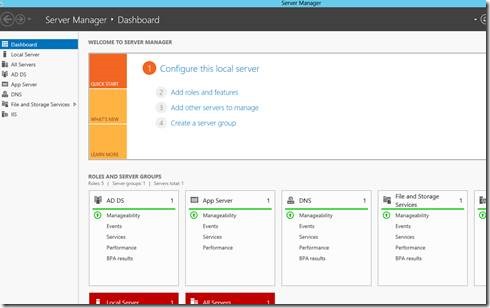
2. Click on Next.
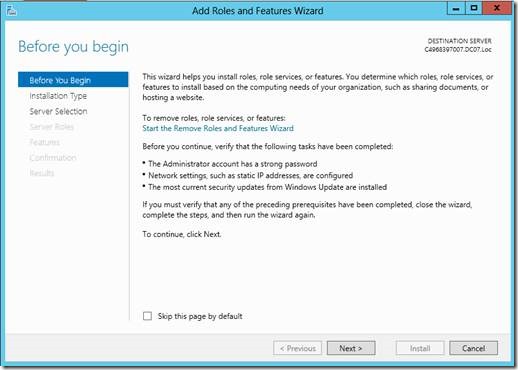
3. Select Role-based or Feature based installation and click Next.
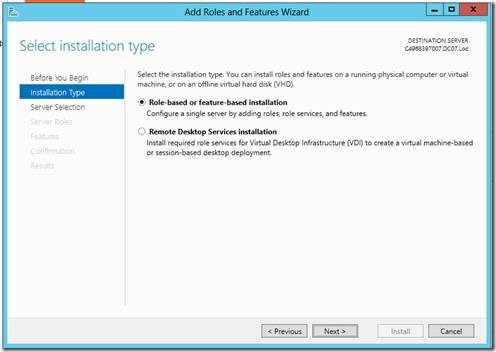
4. Select the Server and Click Next.
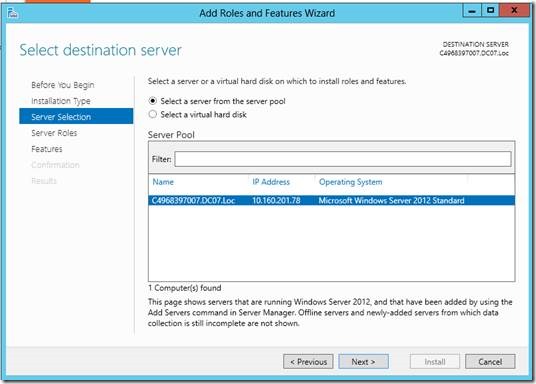
5. The default roles will be selected. Don’t bother about them and click next.
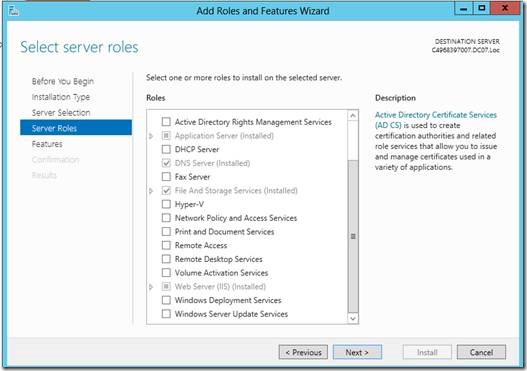
6. On the Features Wizard, Select the Windows Server Backup Feature and click Install.
7. Once, the installation completes, do a restart of the server and execute the below exe from the Run.
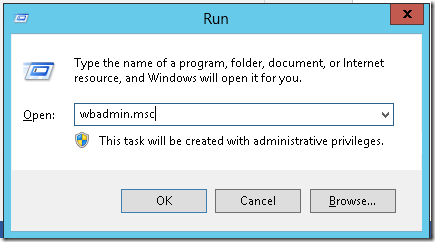
8. The following wizard will appear.
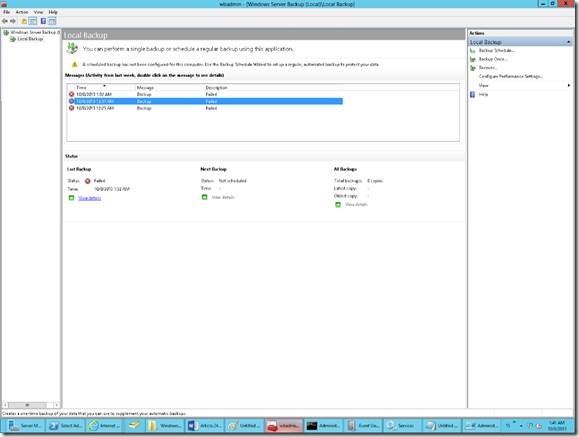
9. On the Right Panel, you will find various options like Backup Schedule, Backup Once, Recover etc., they are self-explanatory as the name explains. Now, let us go with a Backup Once option. For this wizard, I request you to follow the screen shots as there is no explanation required for them.
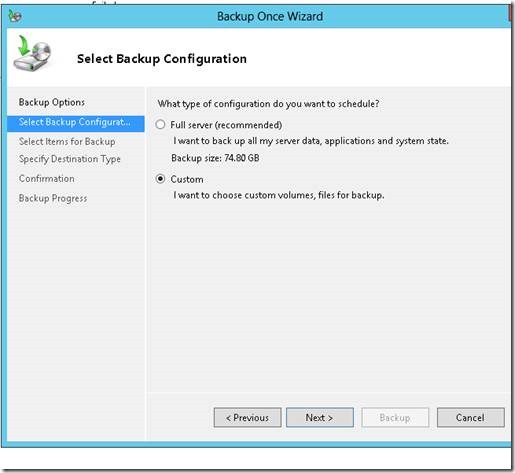
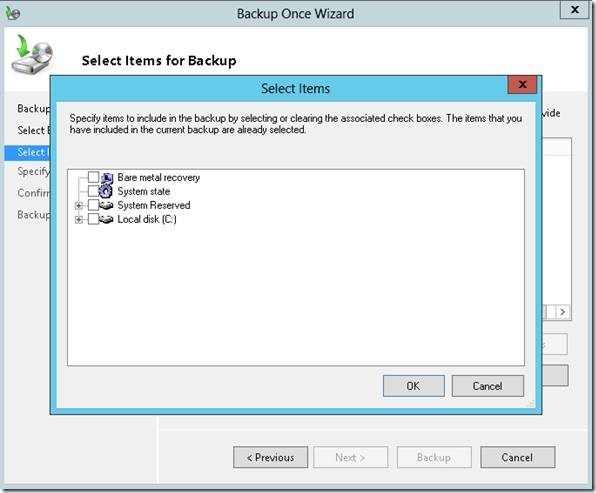
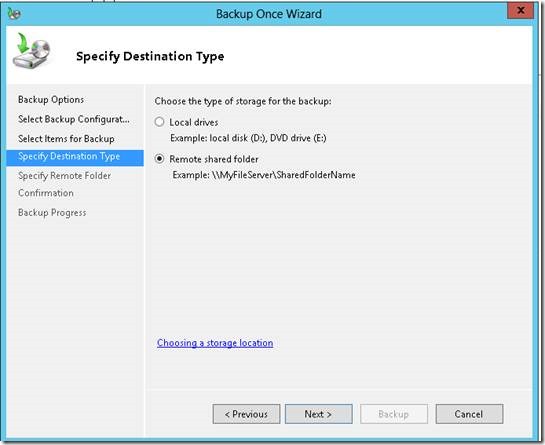
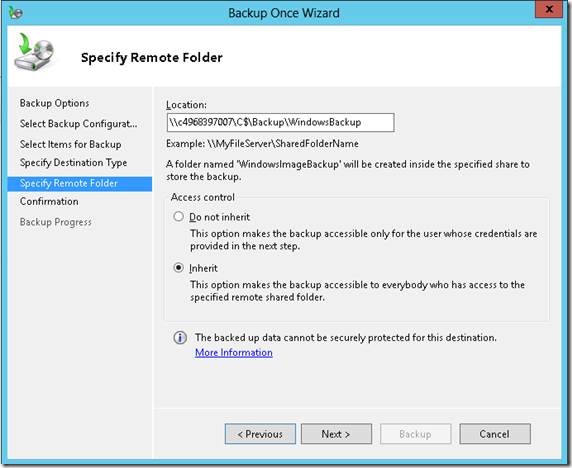
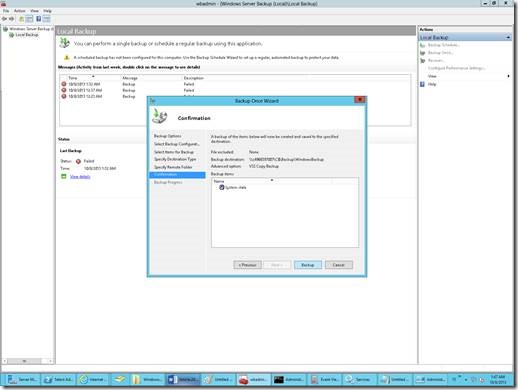
Now, After the Backup, the System Restore Point will be Created.
Issues faced while creating a Backup.
1. Backup failed to complete. A Volume Shadow Copy Service Operation failed. Please check «VSS» and «SPP» application event logs for more information. Detailed error: The operation ended before completion.
Looking into the EventVWR, the detailed exception was like
The backup operation that started at ‘2013-10-08T07:37:24.827000000Z’ has failed because the Volume Shadow Copy Service operation to create a shadow copy of the volumes being backed up failed with following error code ‘0x807800A1’. Please review the event details for a solution, and then rerun the backup operation once the issue is resolved.
To resolve this, I had a look into the below link and got out.
http://blogs.technet.com/b/sbs/archive/2011/07/06/potential-issues-after-installing-sharepoint-foundation-2010-sp1.aspx
2. System Writer not found.
This is one of the important exception, which I got struck for 2 days and after a long time, I found a useful link about this. There are already a lot of discussions are going on around this.
And moreover, a recent patch for this from Microsoft can be downloaded from here.
http://support.microsoft.com/kb/2807849/en-us.
Install the hotfix and do a restart. System writer will be listed on your system. To confirm, run the command prompt as administrator and type “vssadmin list writers”.
3. Make sure that, the VSS Service is running.
Probably, that’s all about this. Please do let me know, if you feel that something has been missed.
Now, we feel a little bit safe that at any point of time, at any crash, we can always restore to a perfect system Restore Point. Happy Computing….
